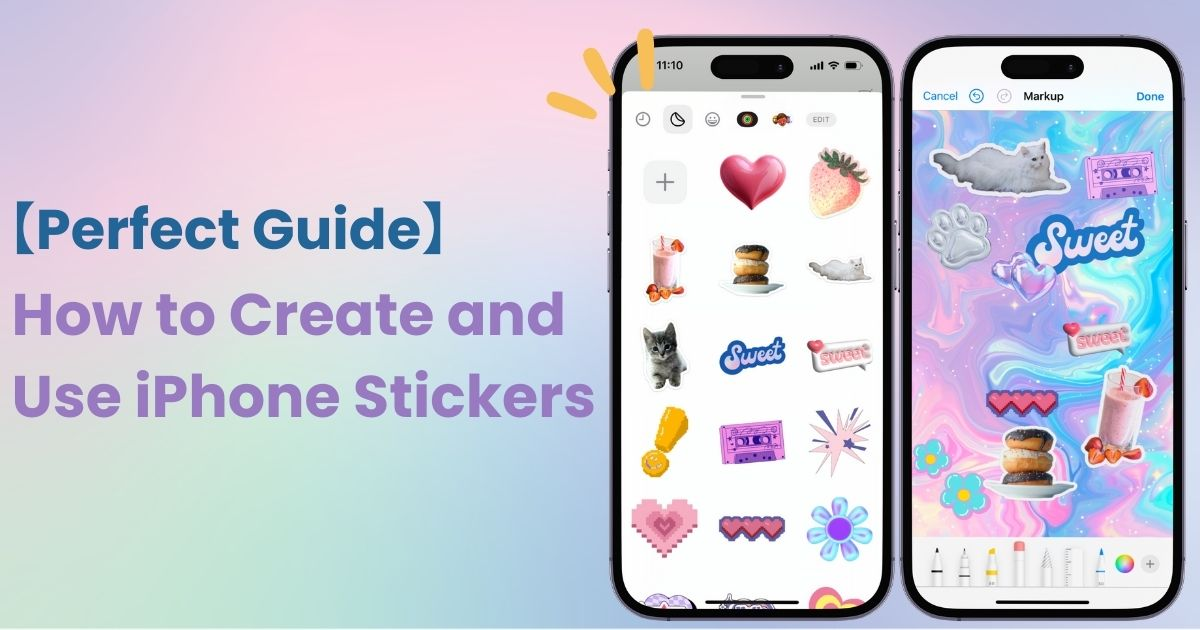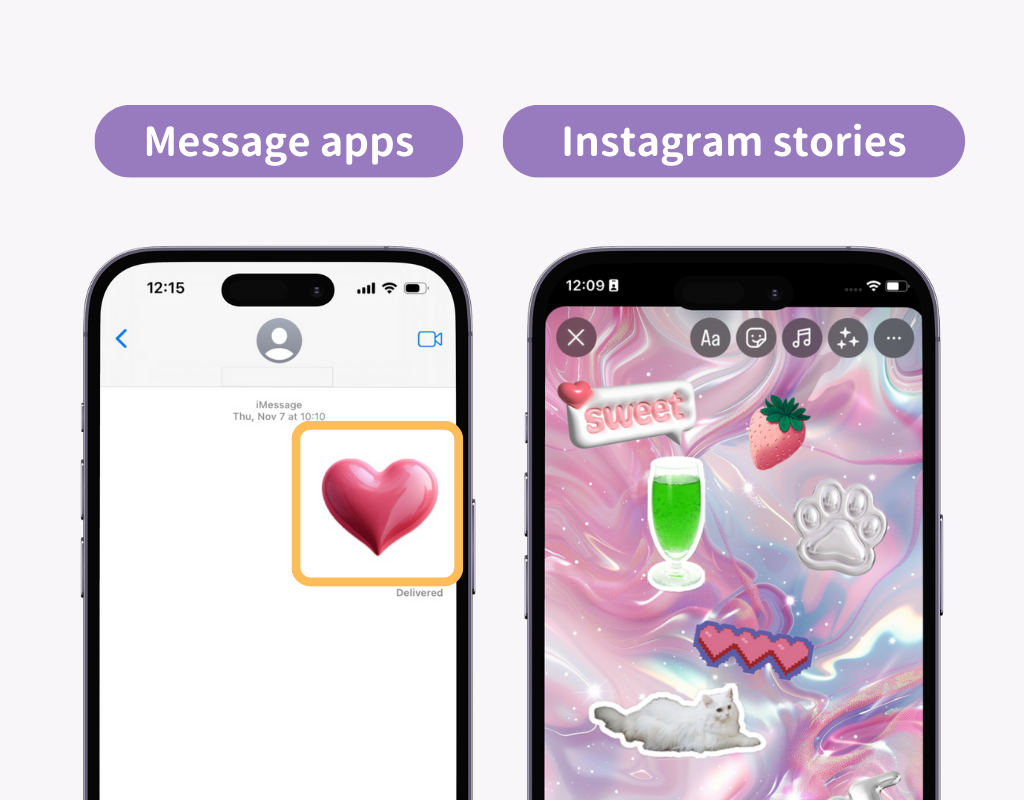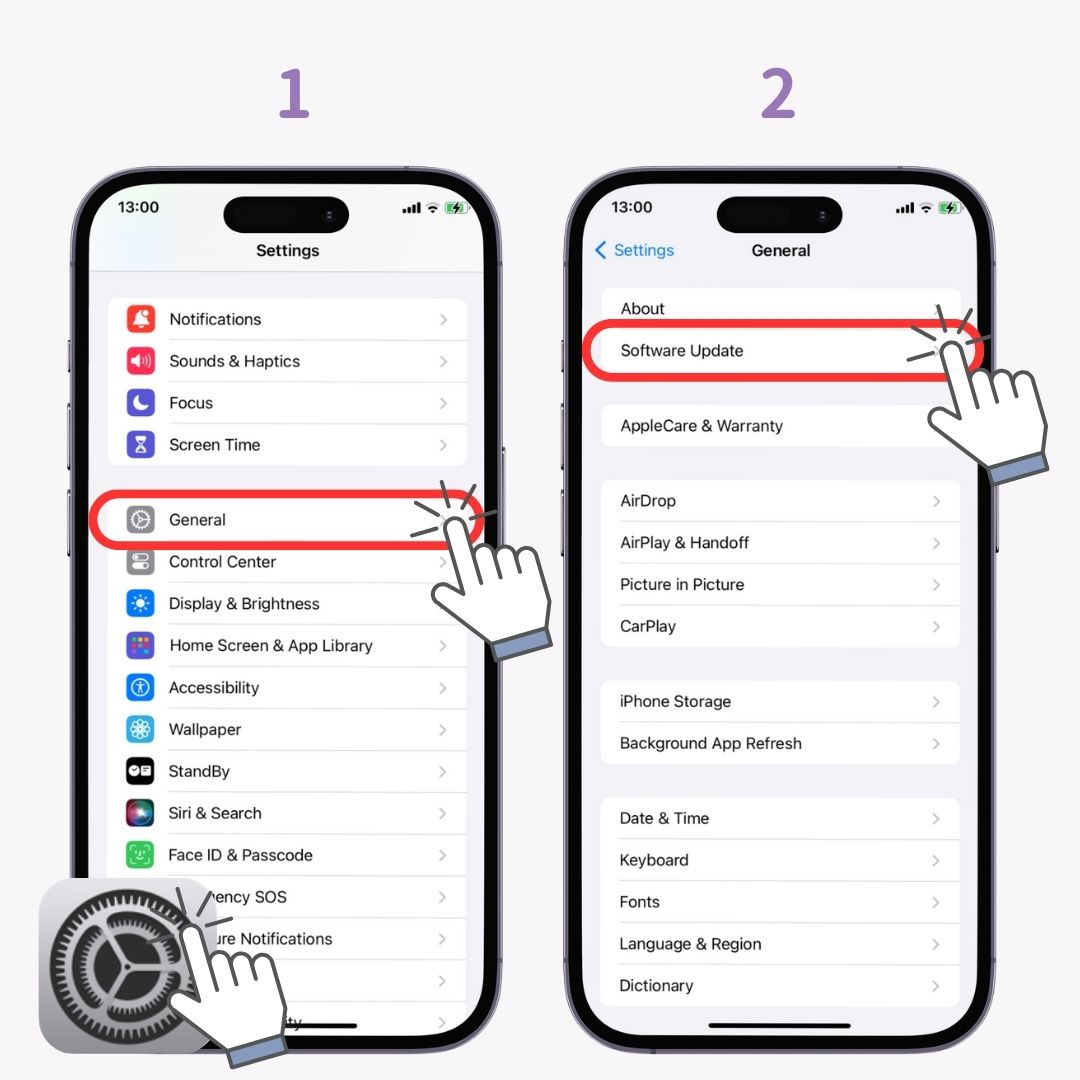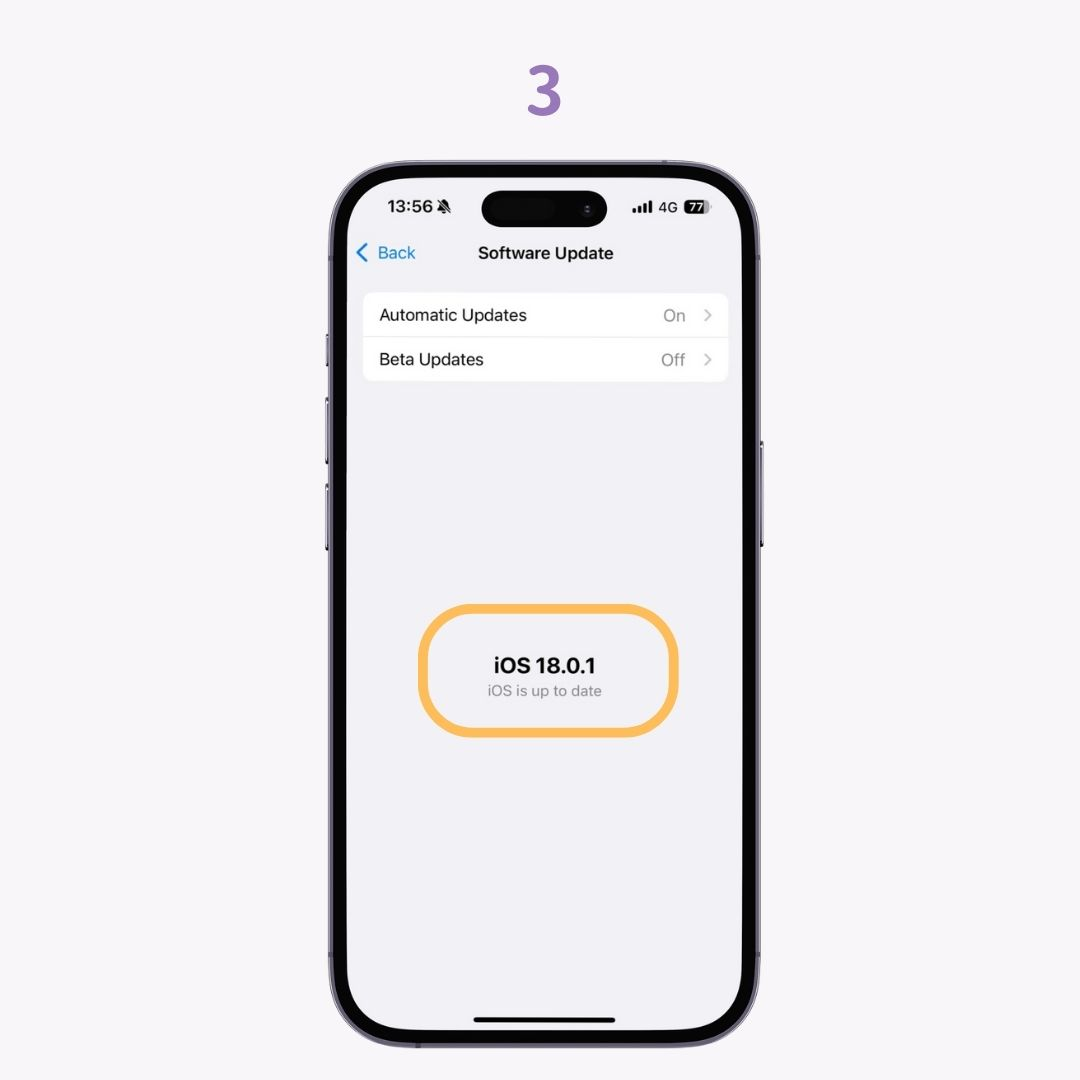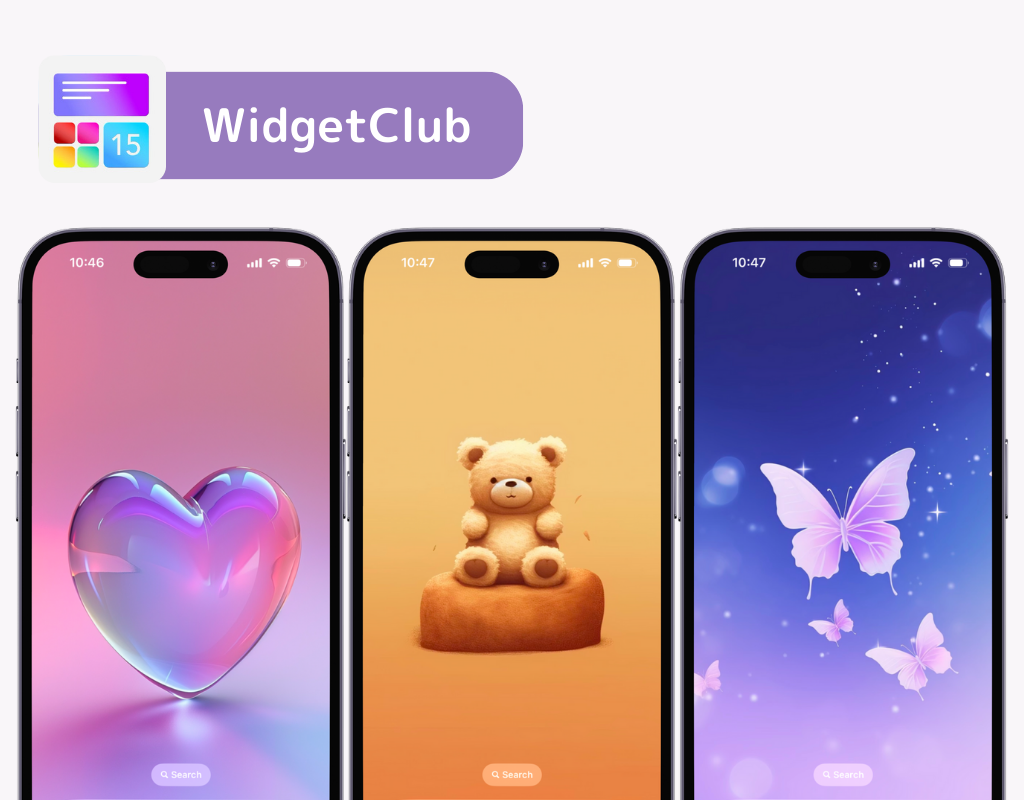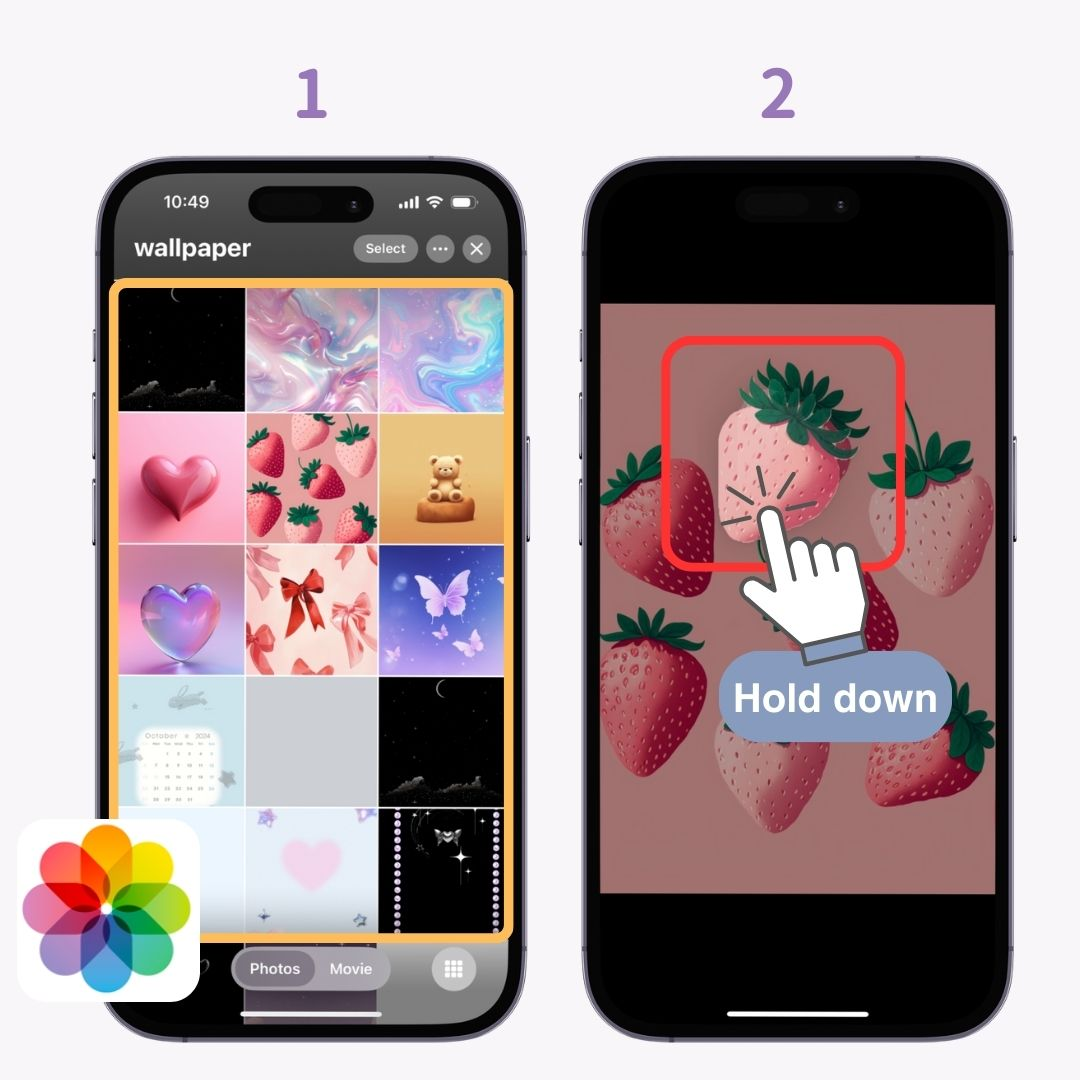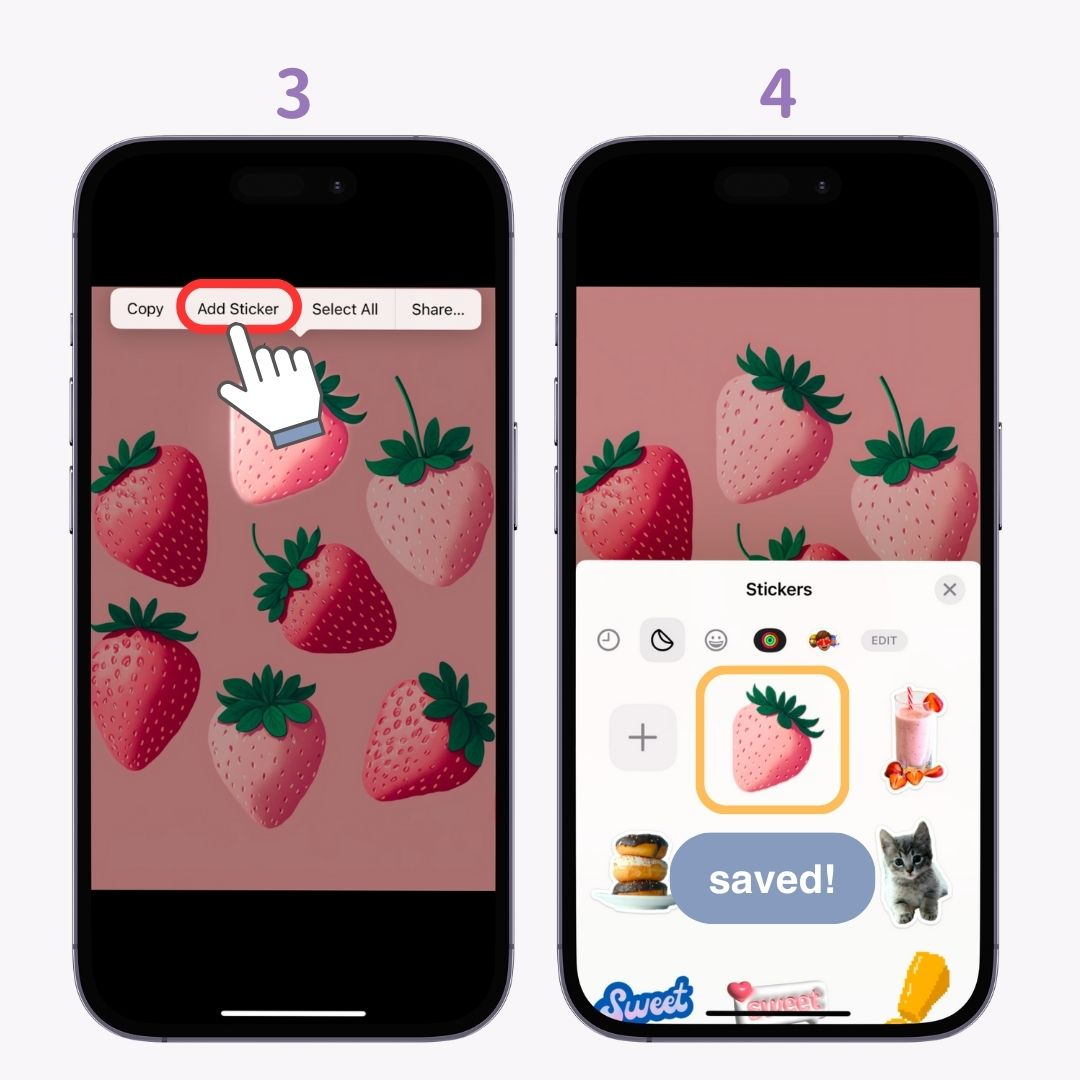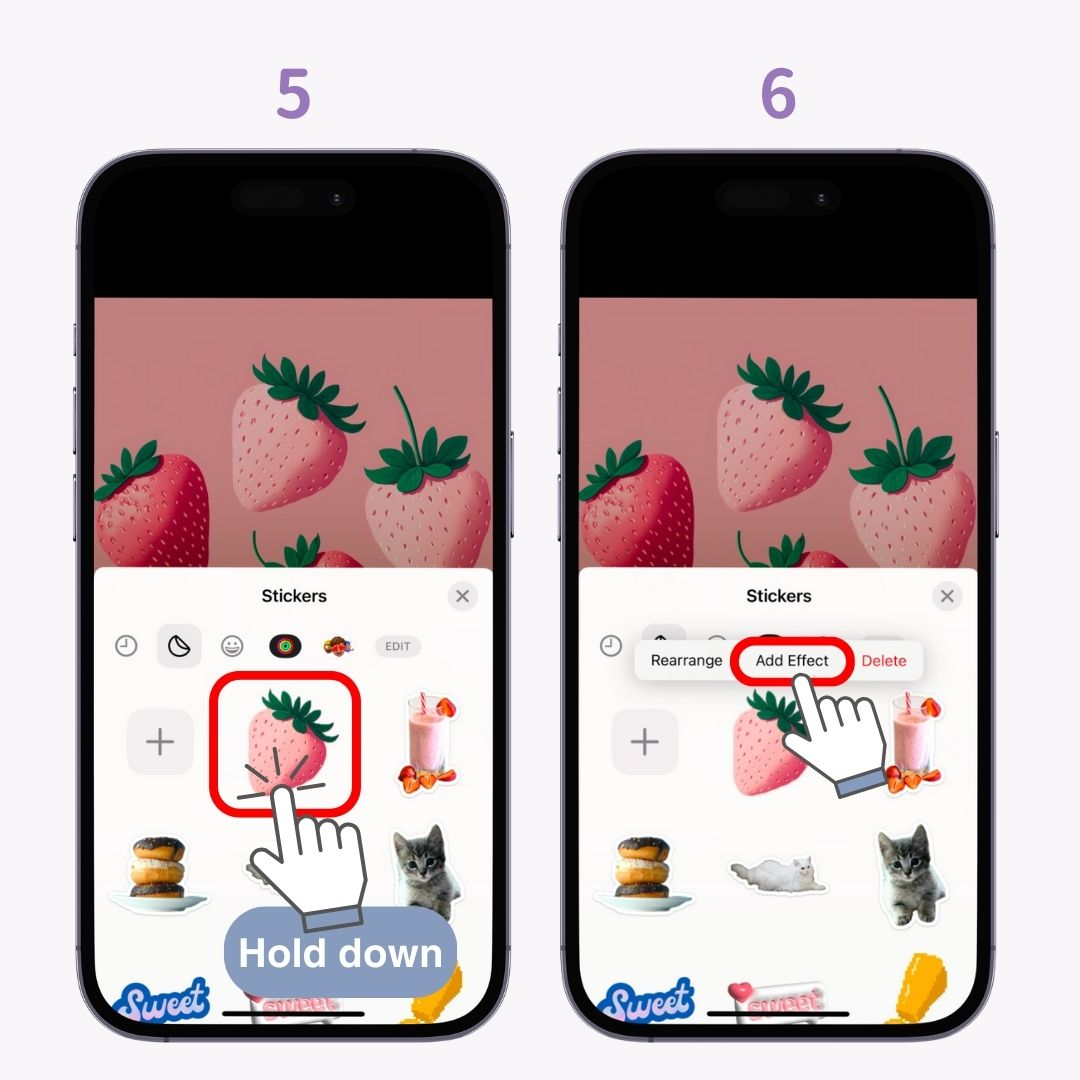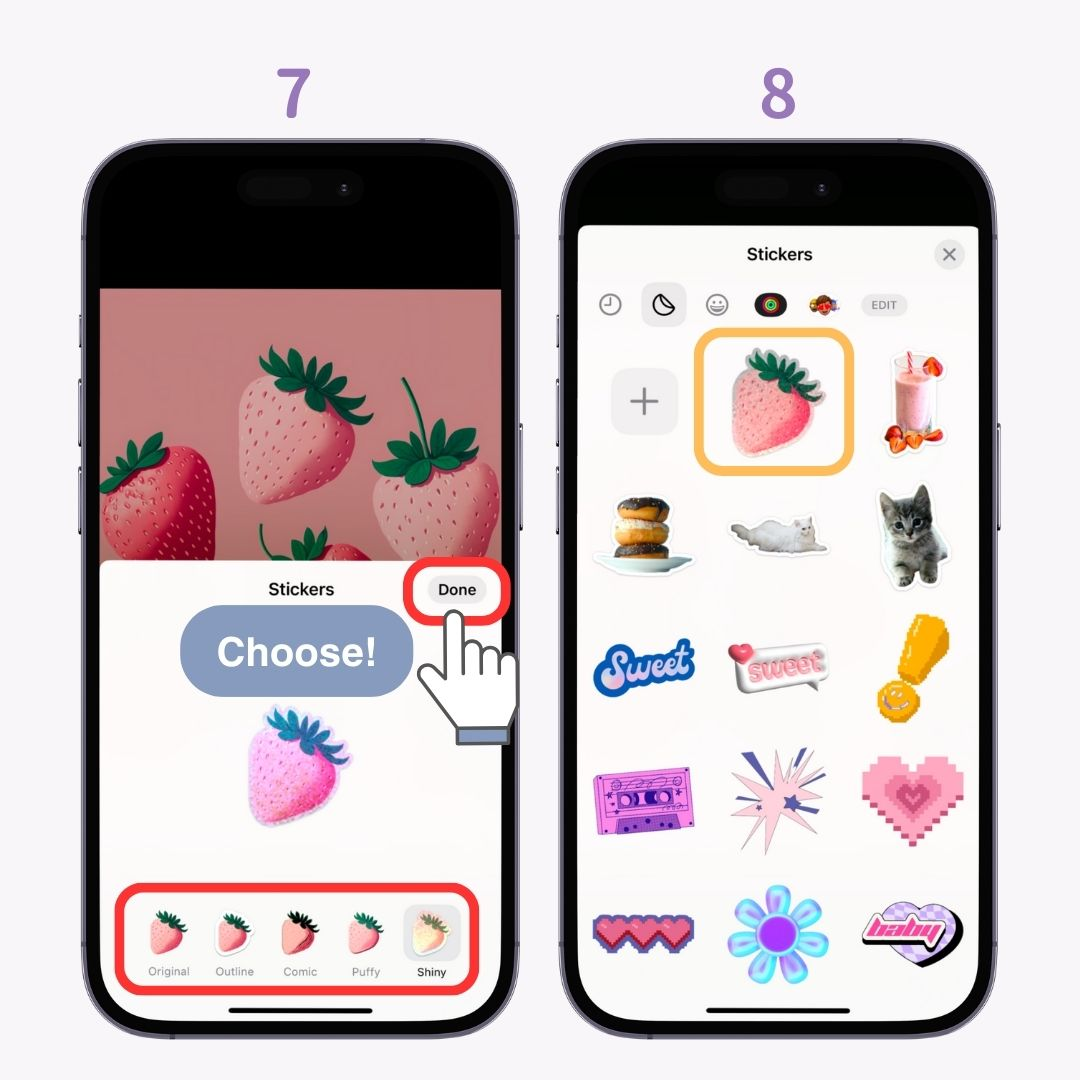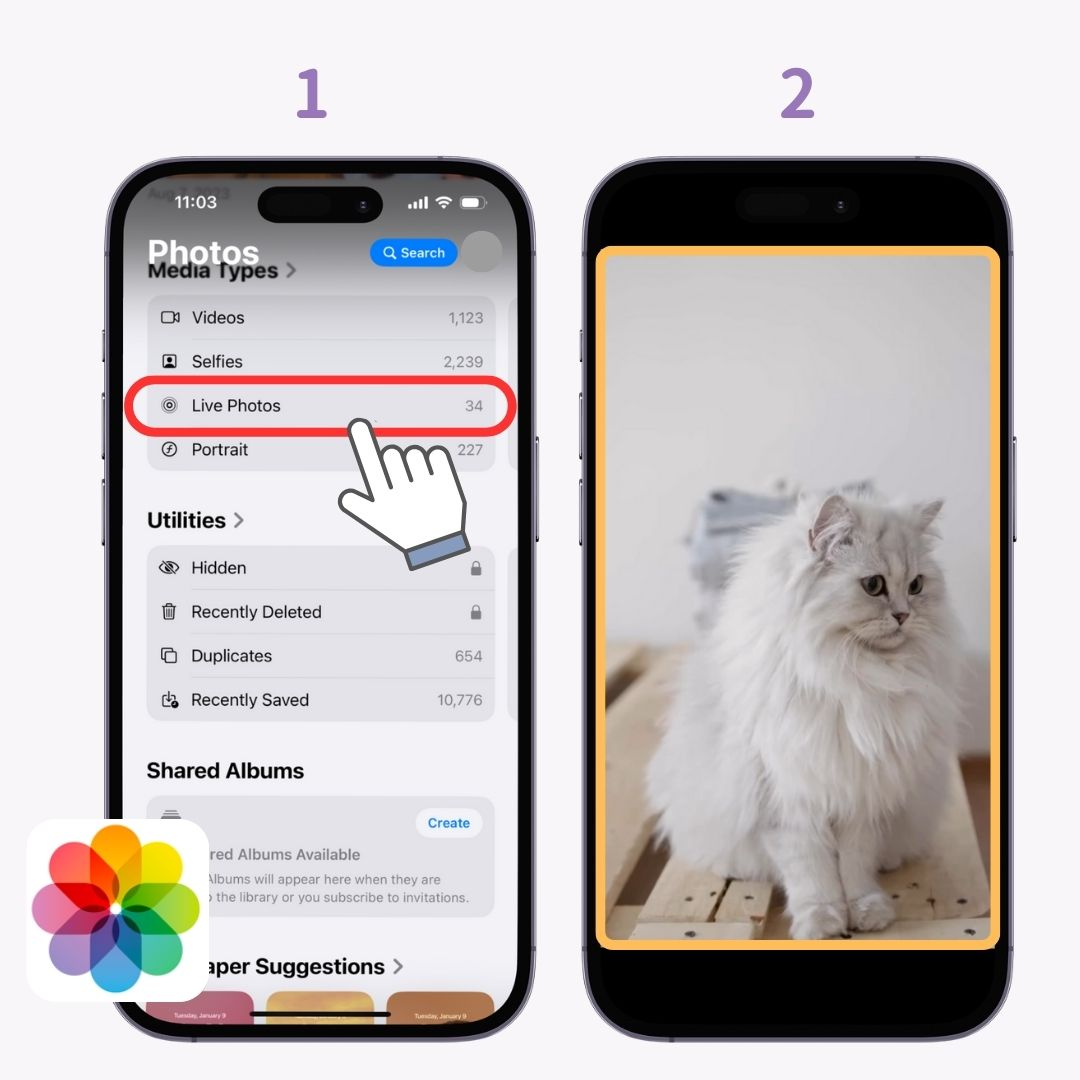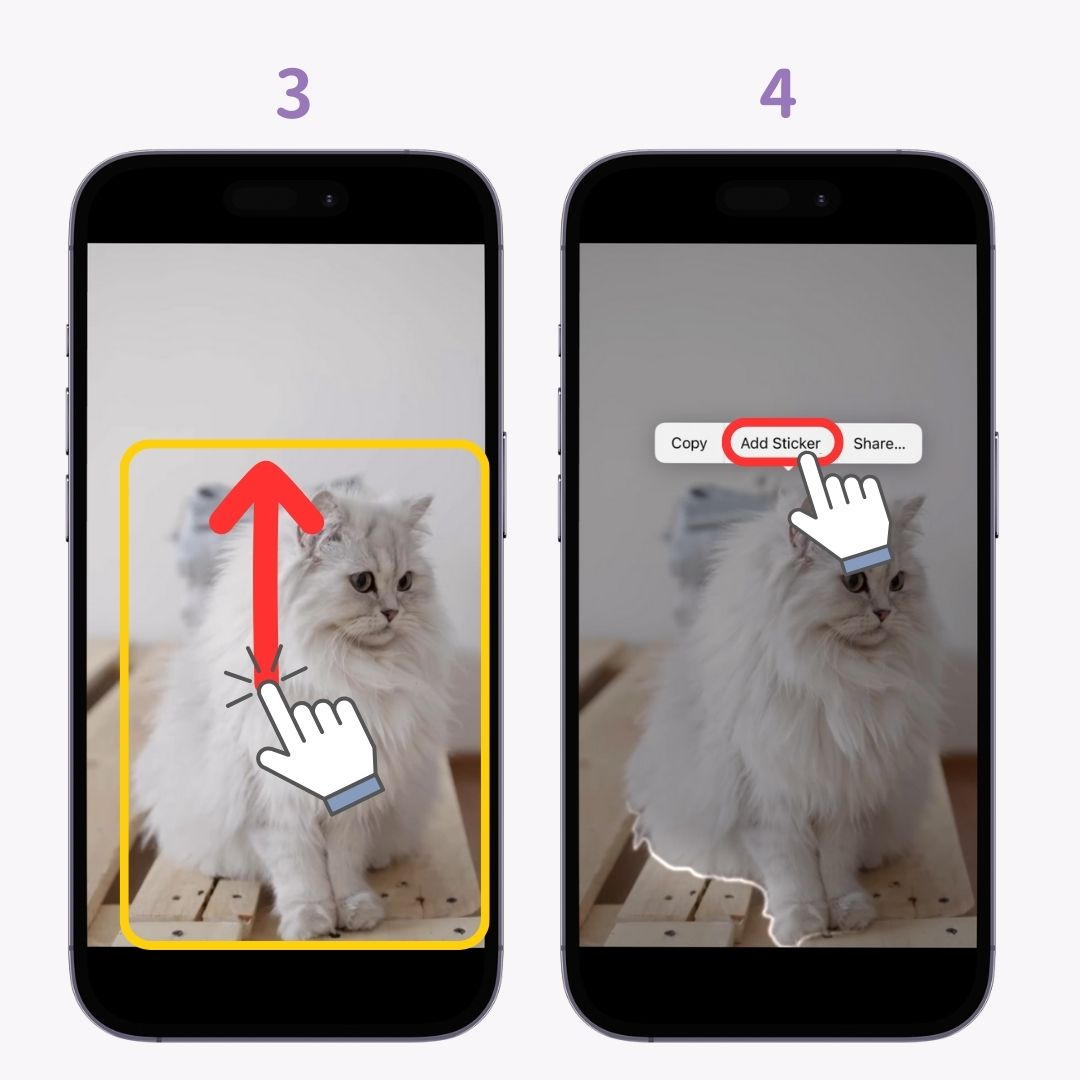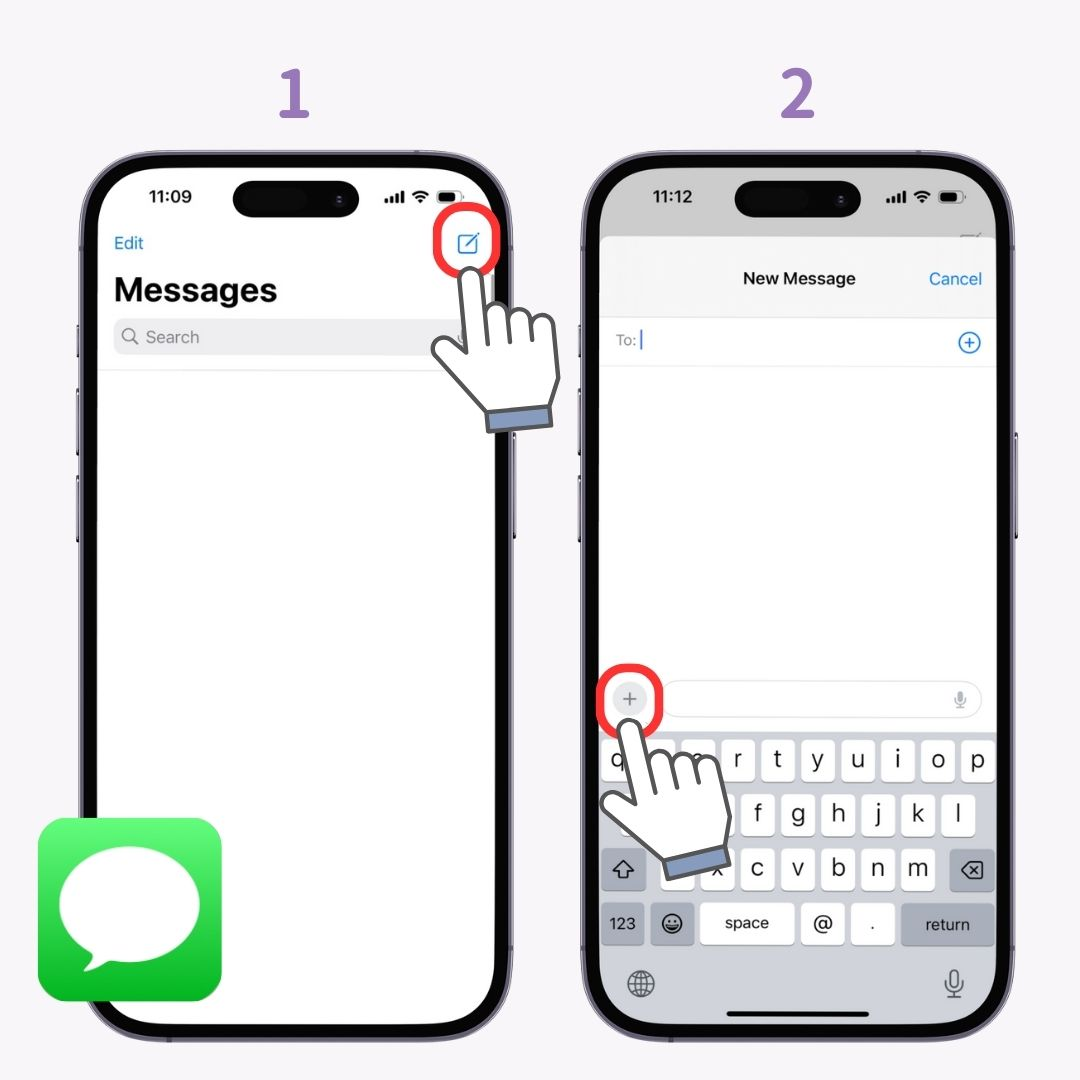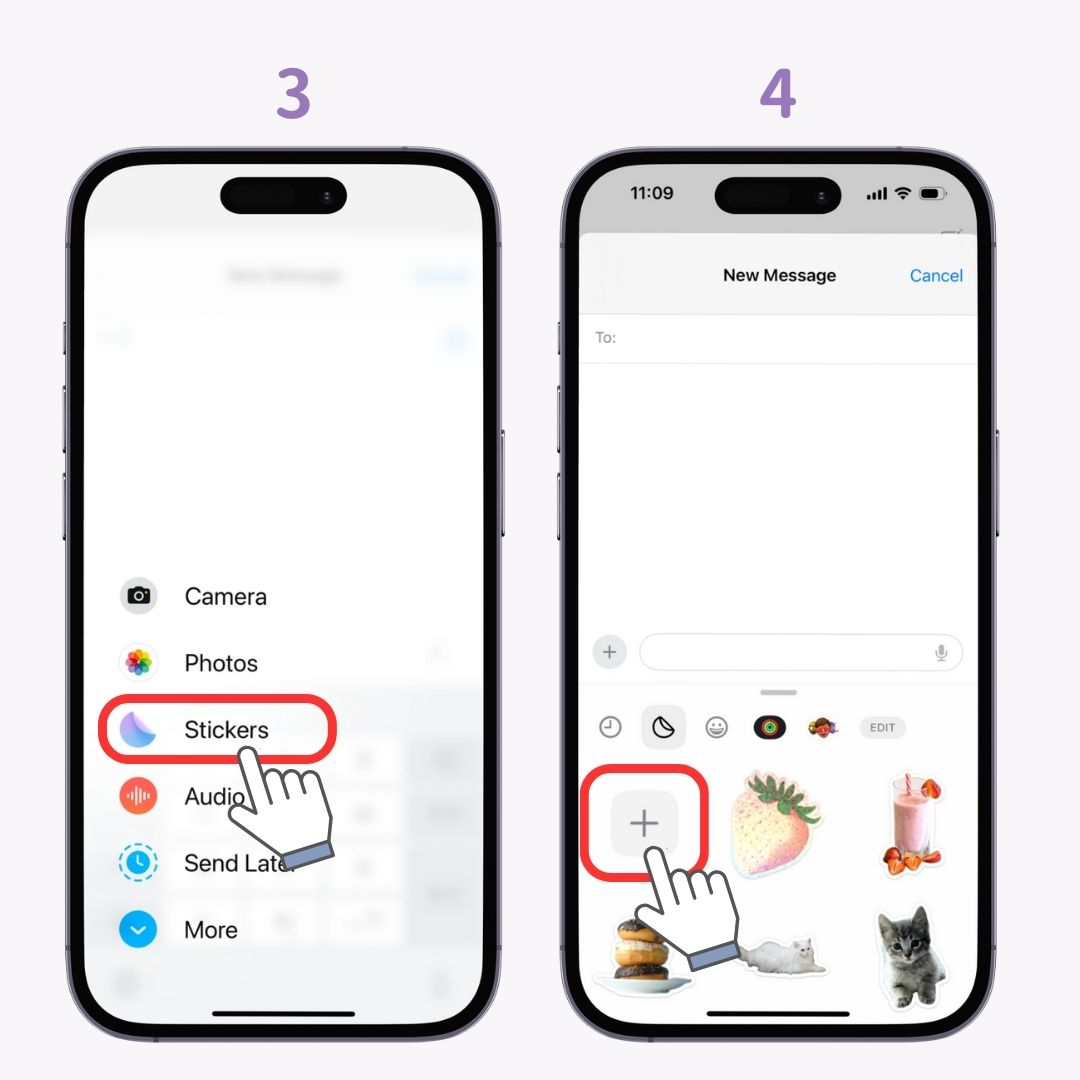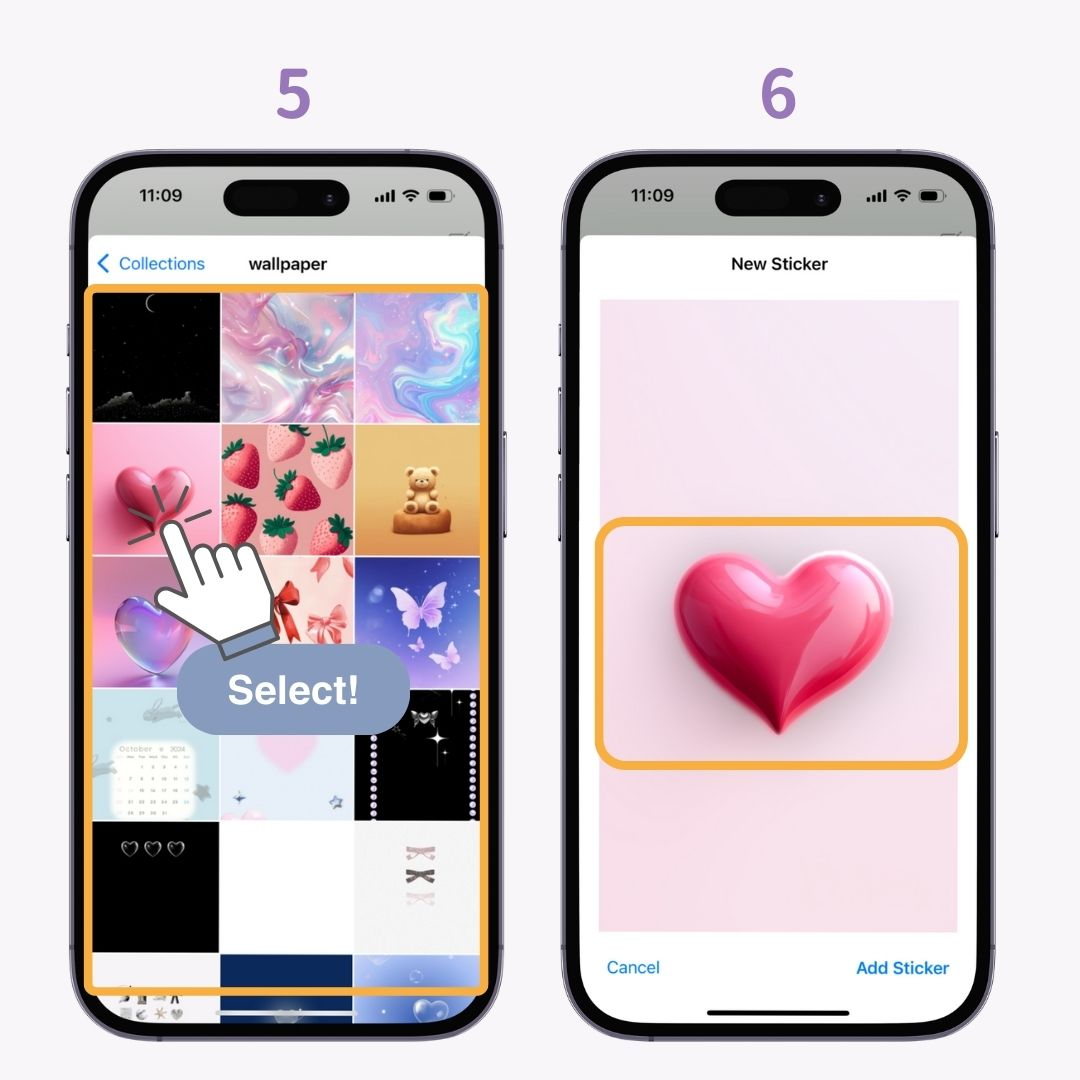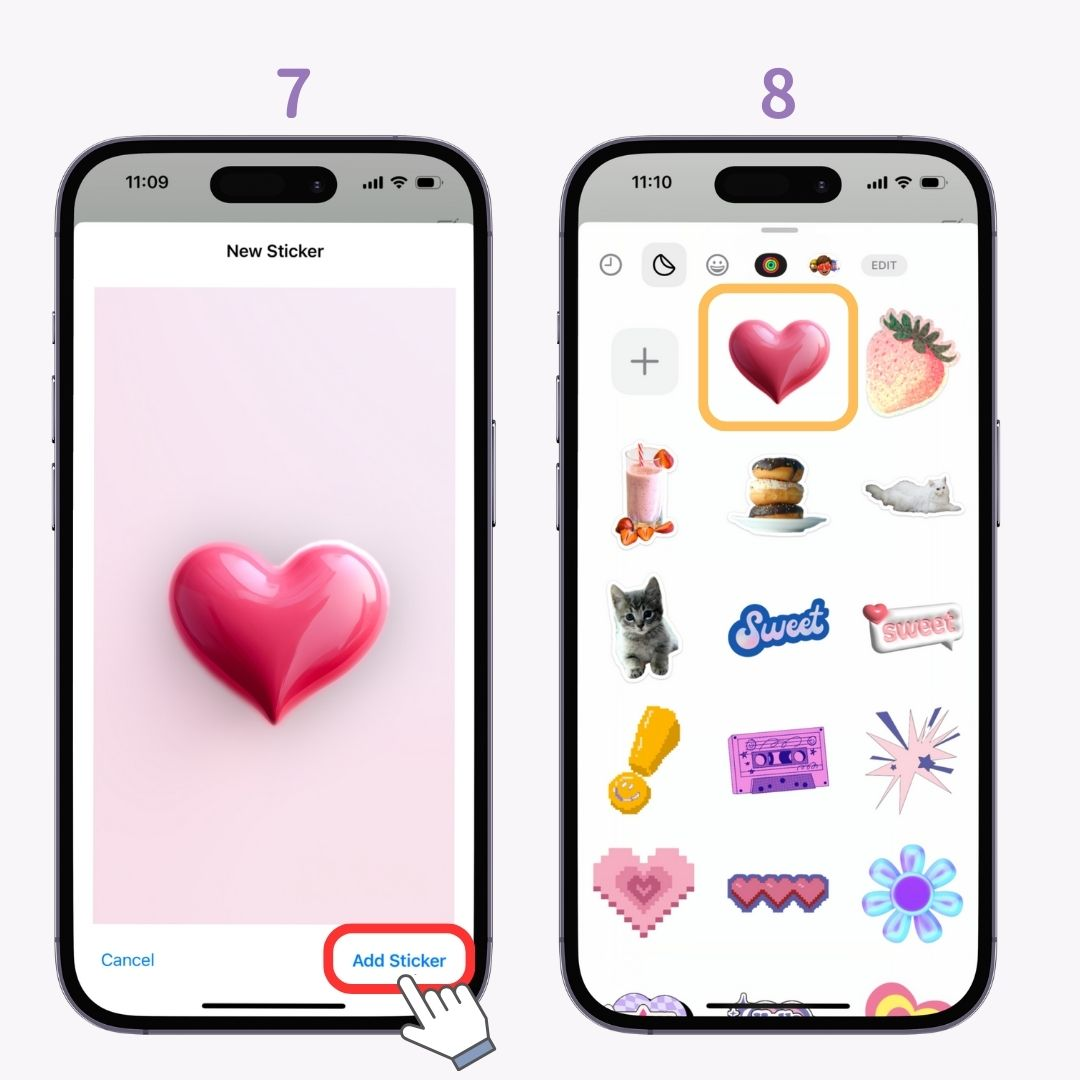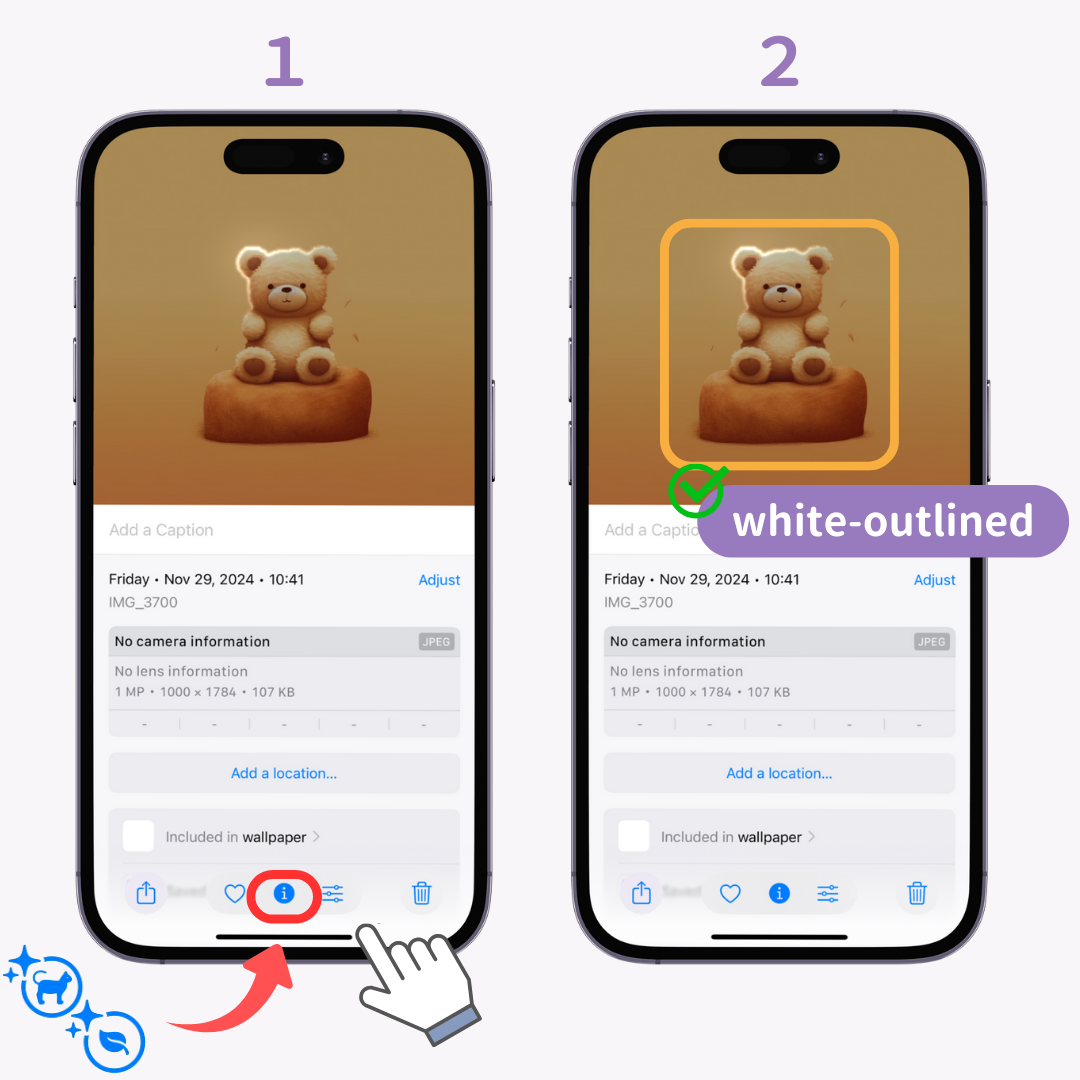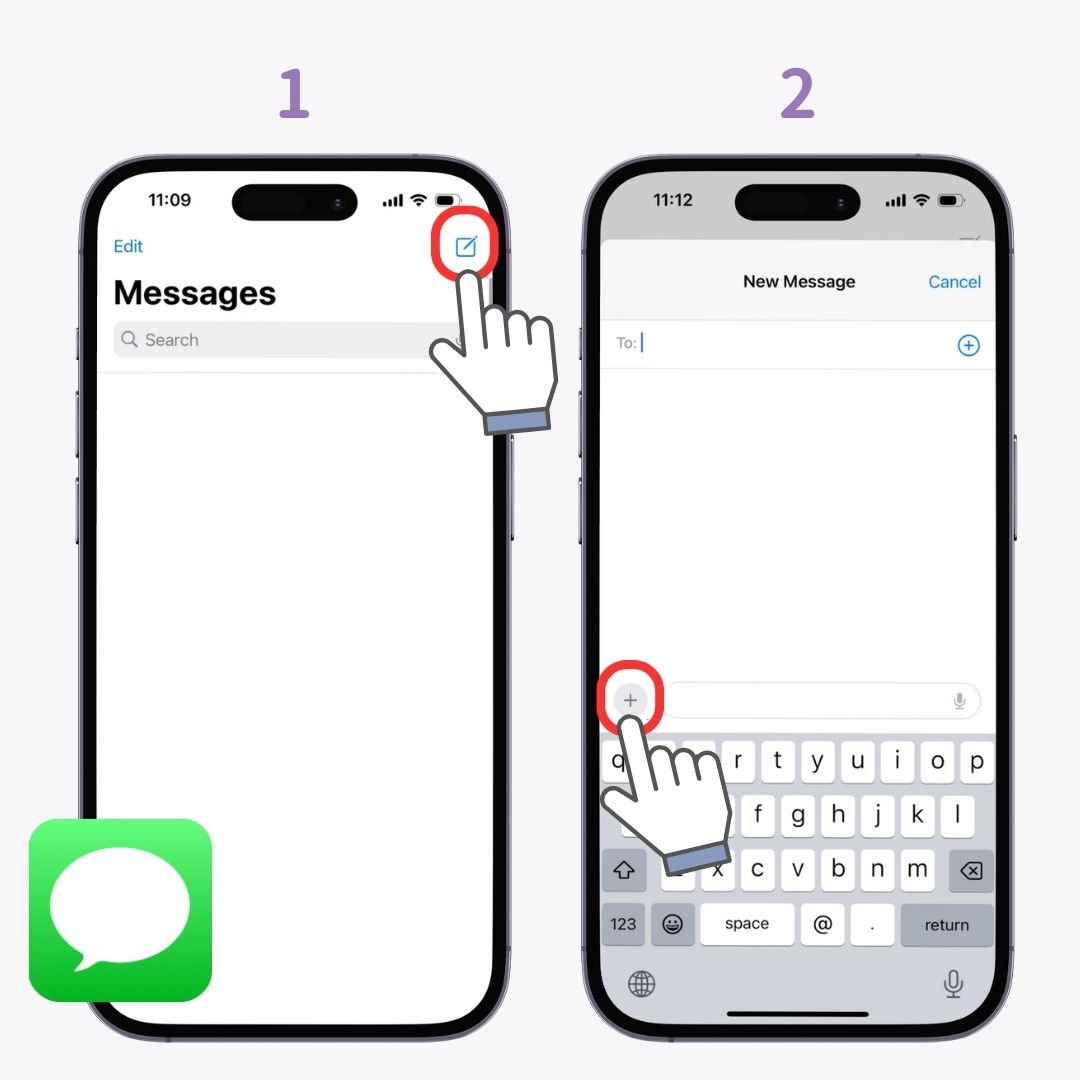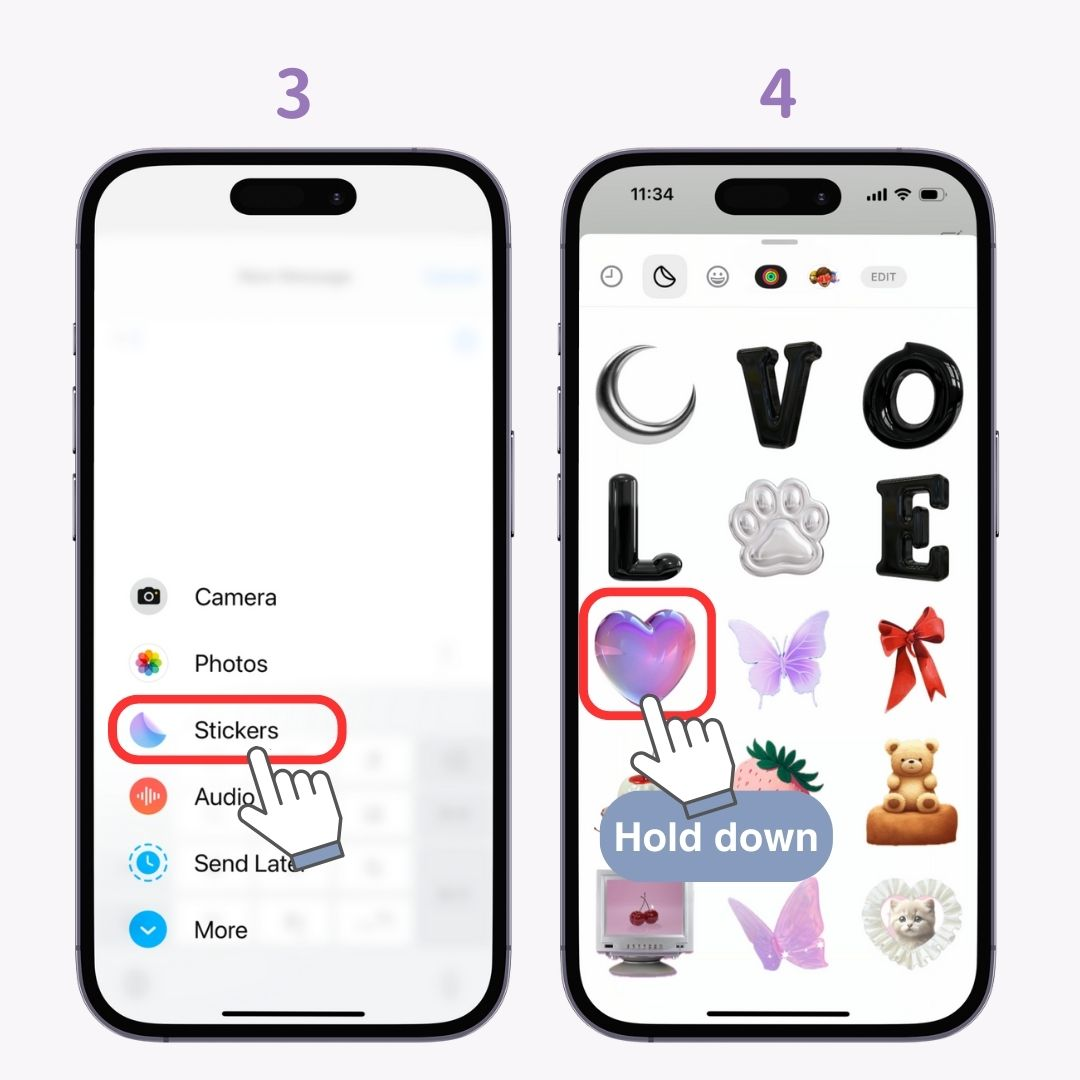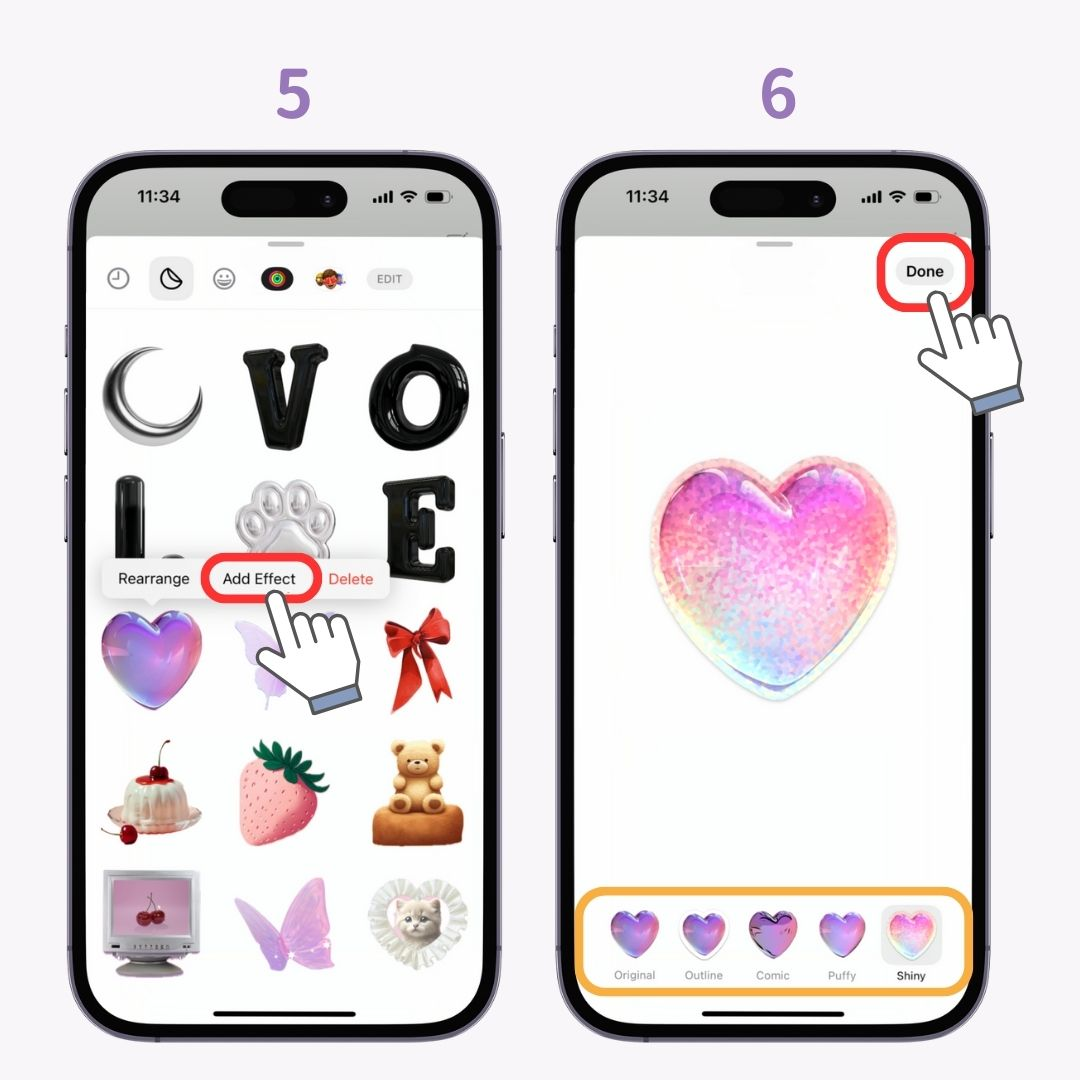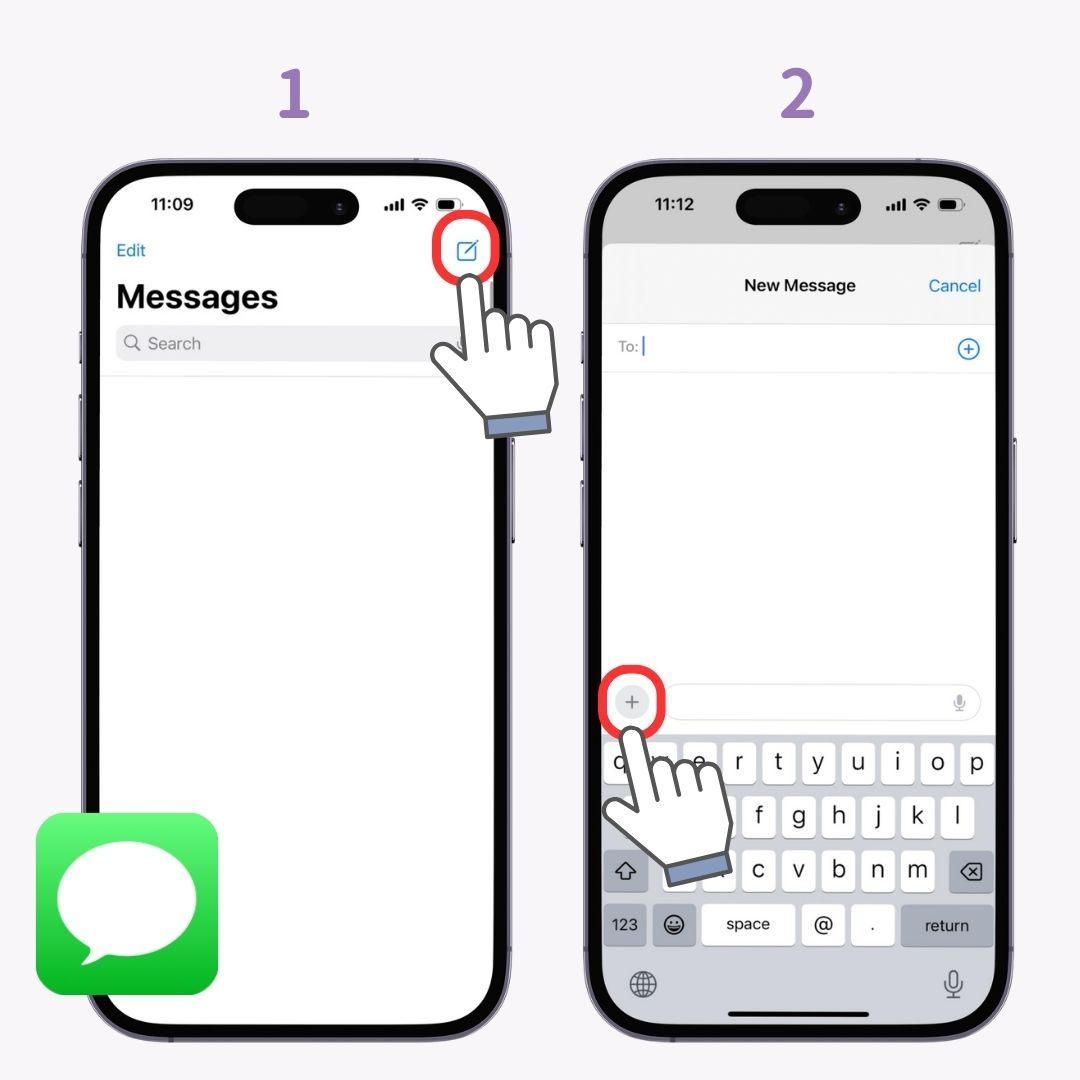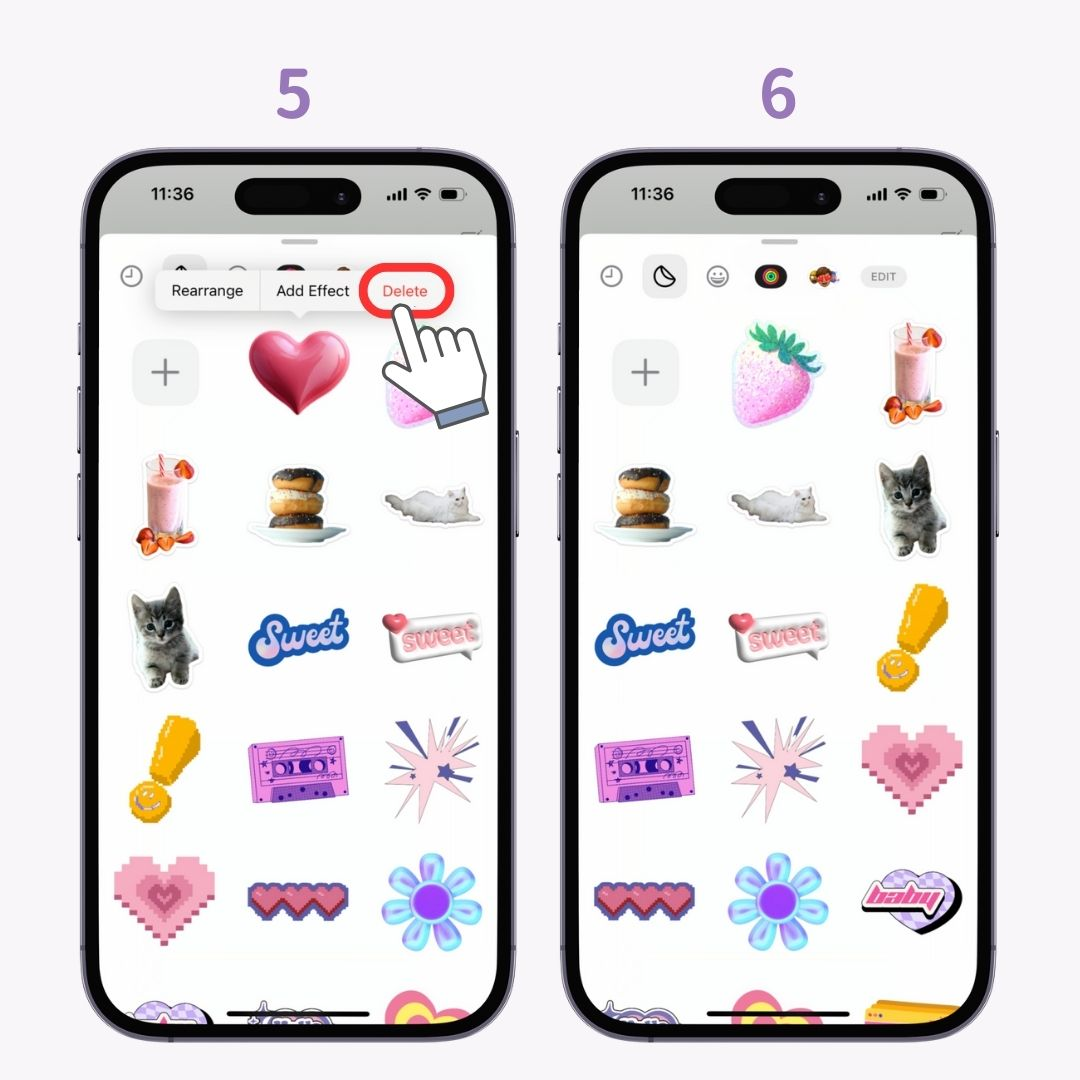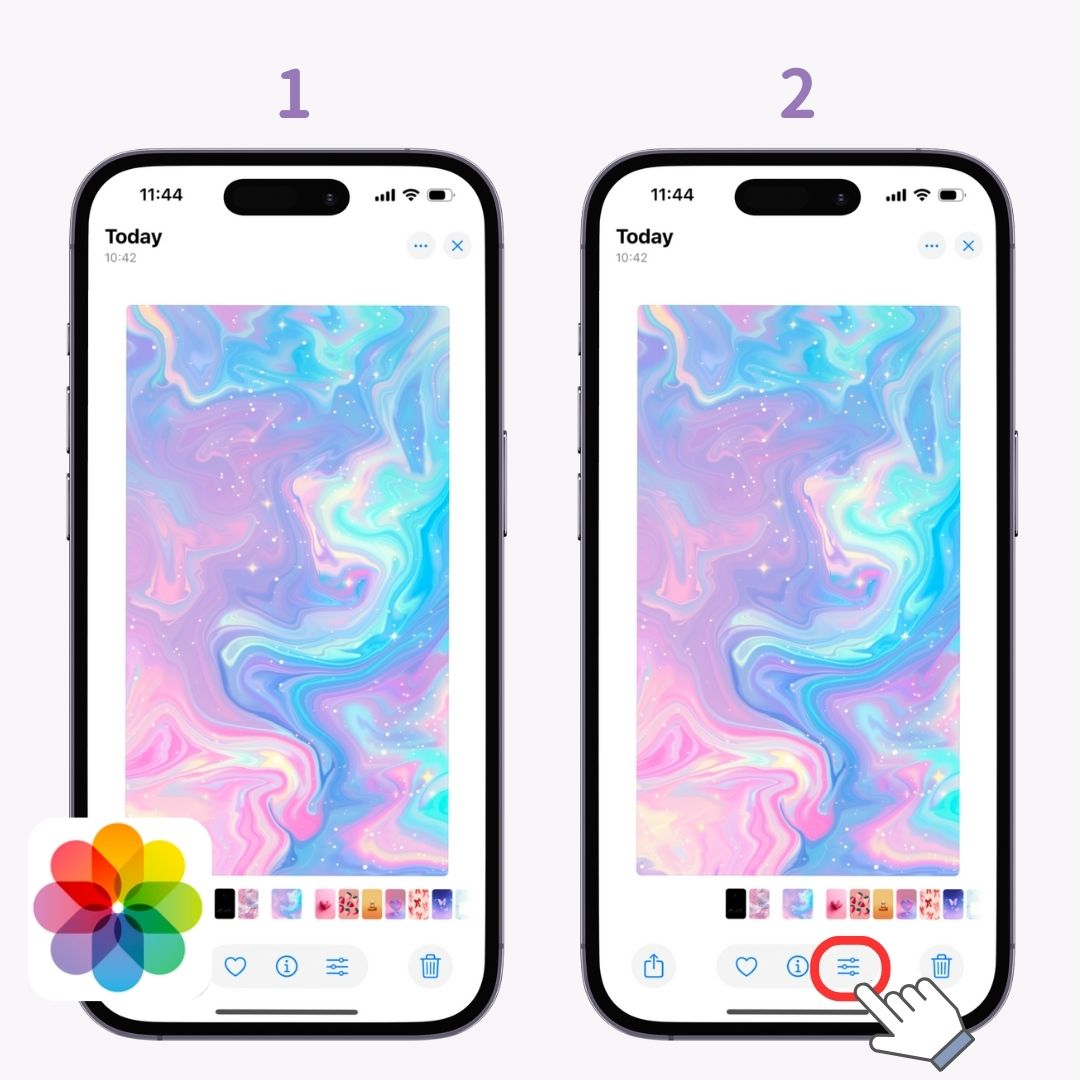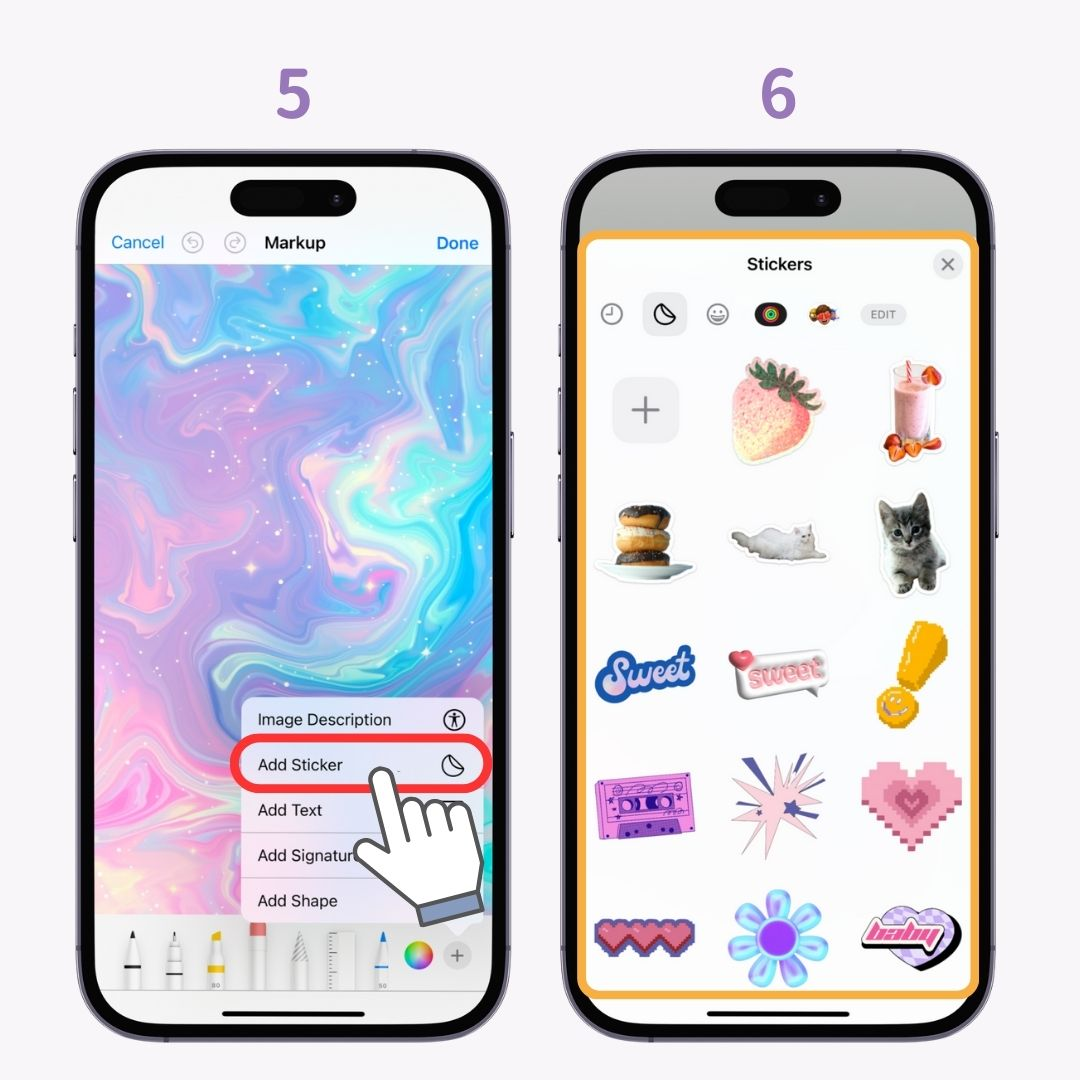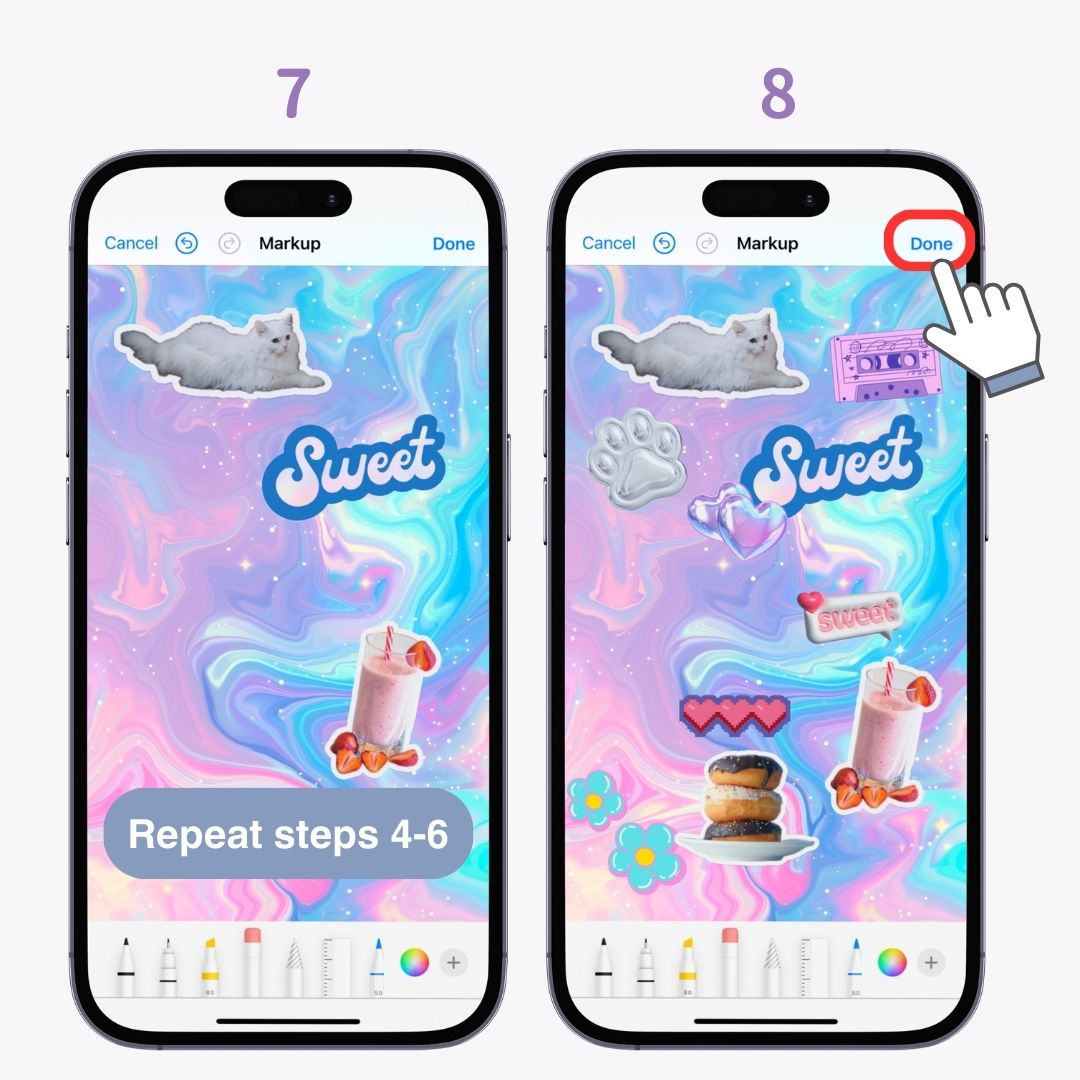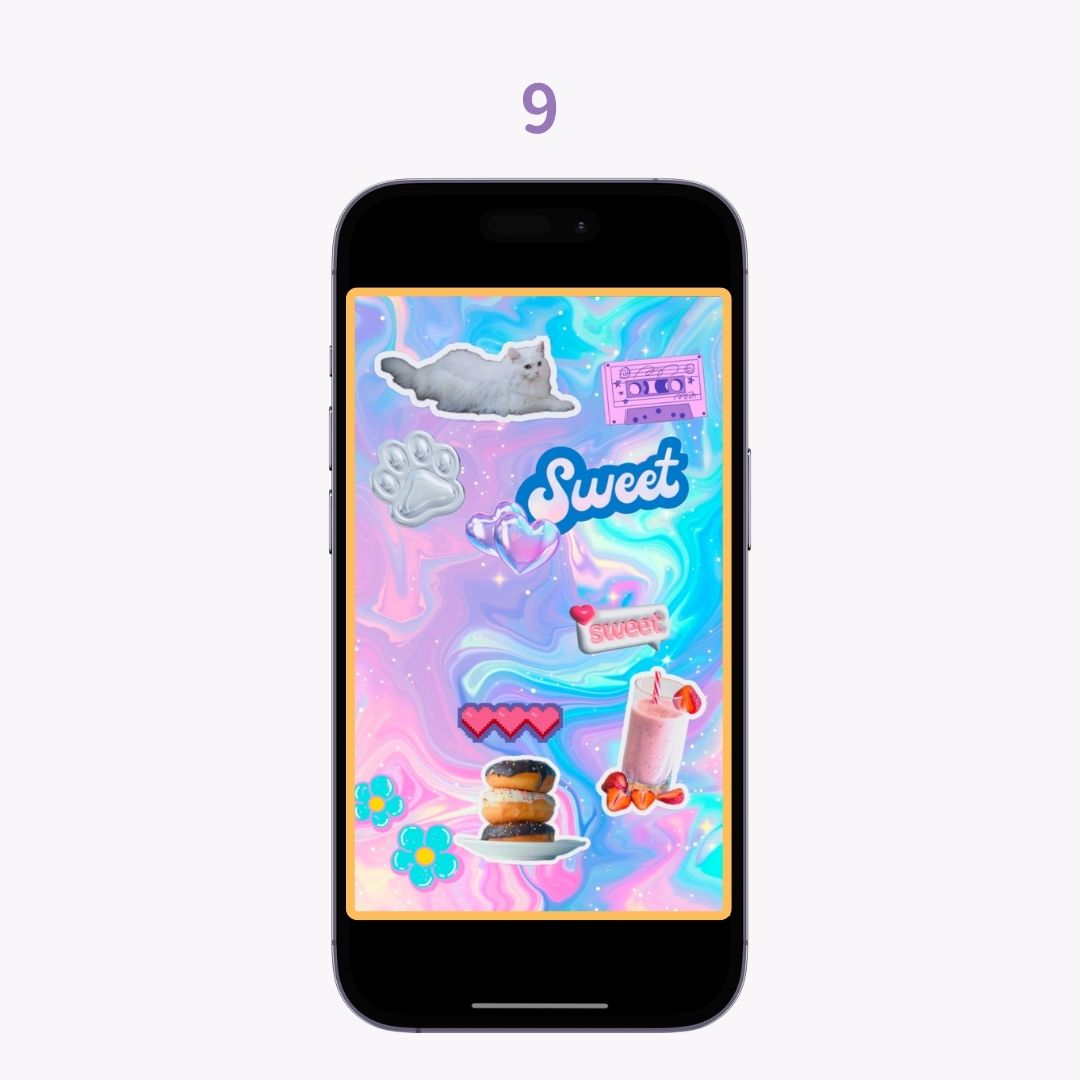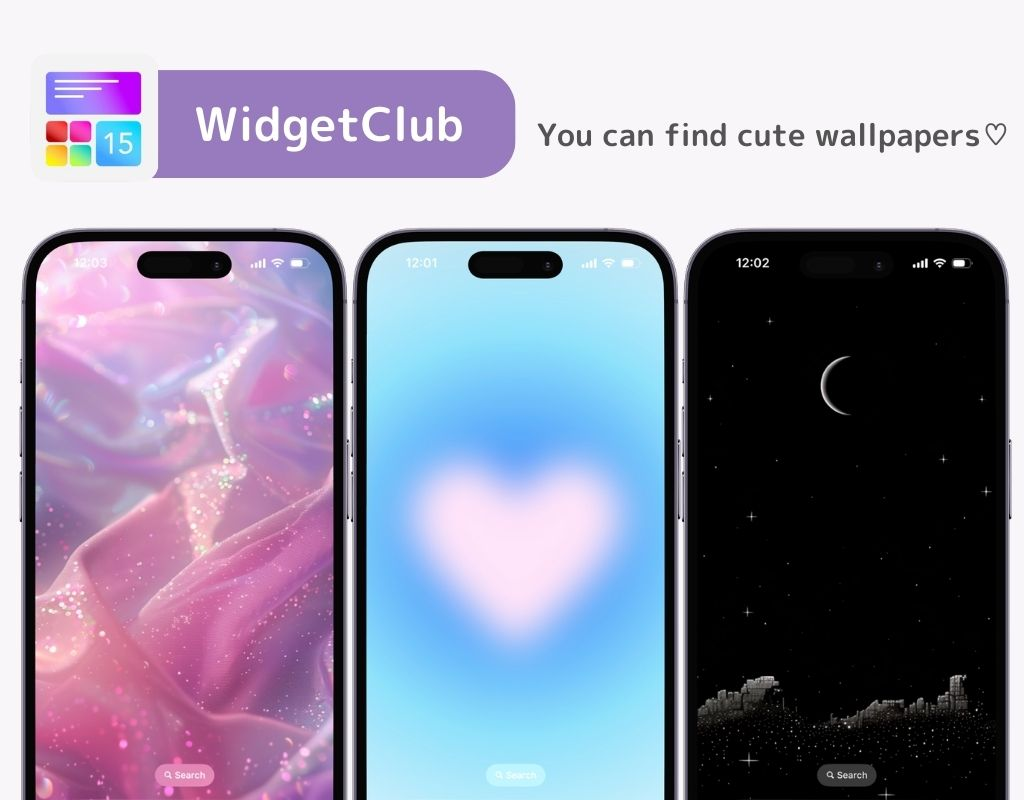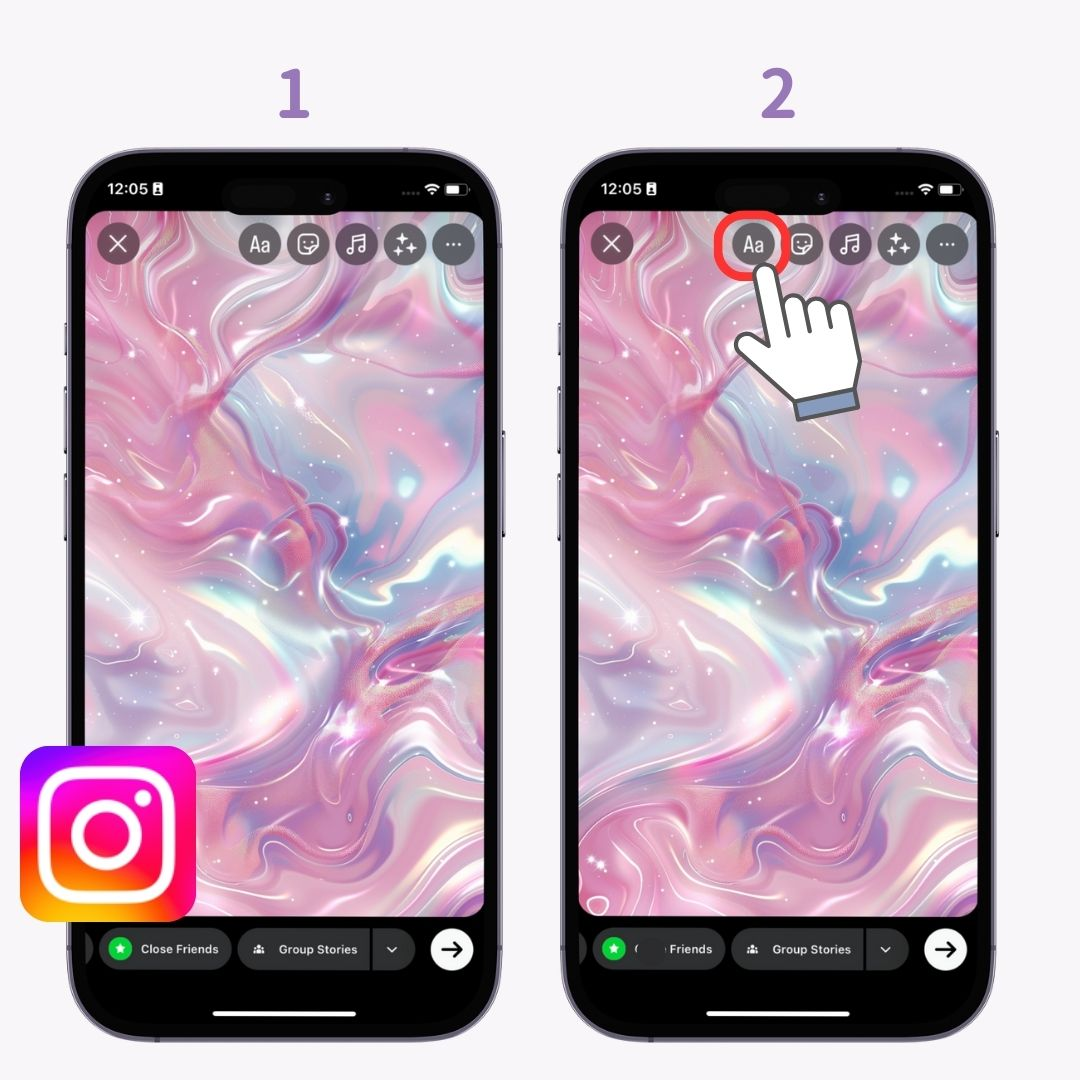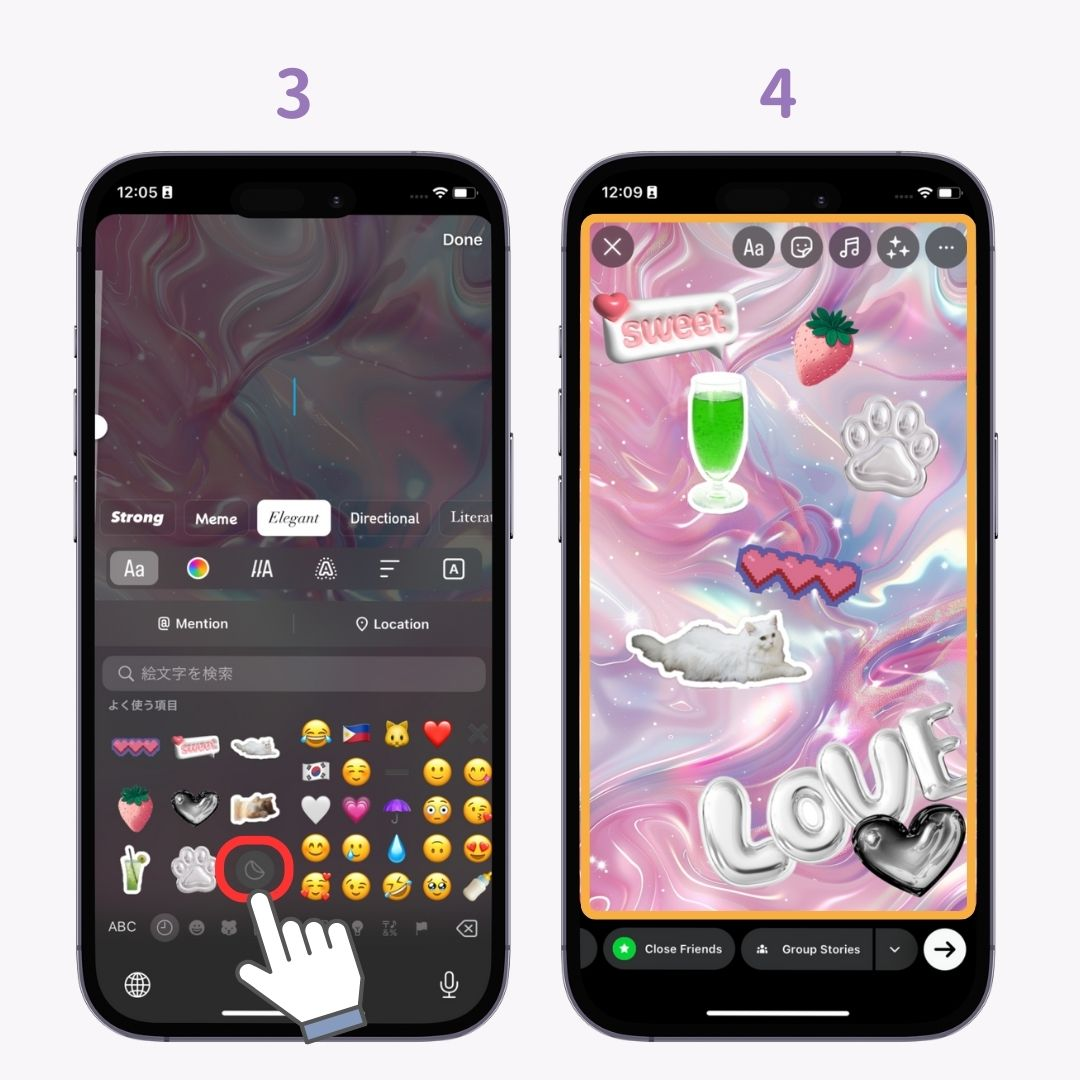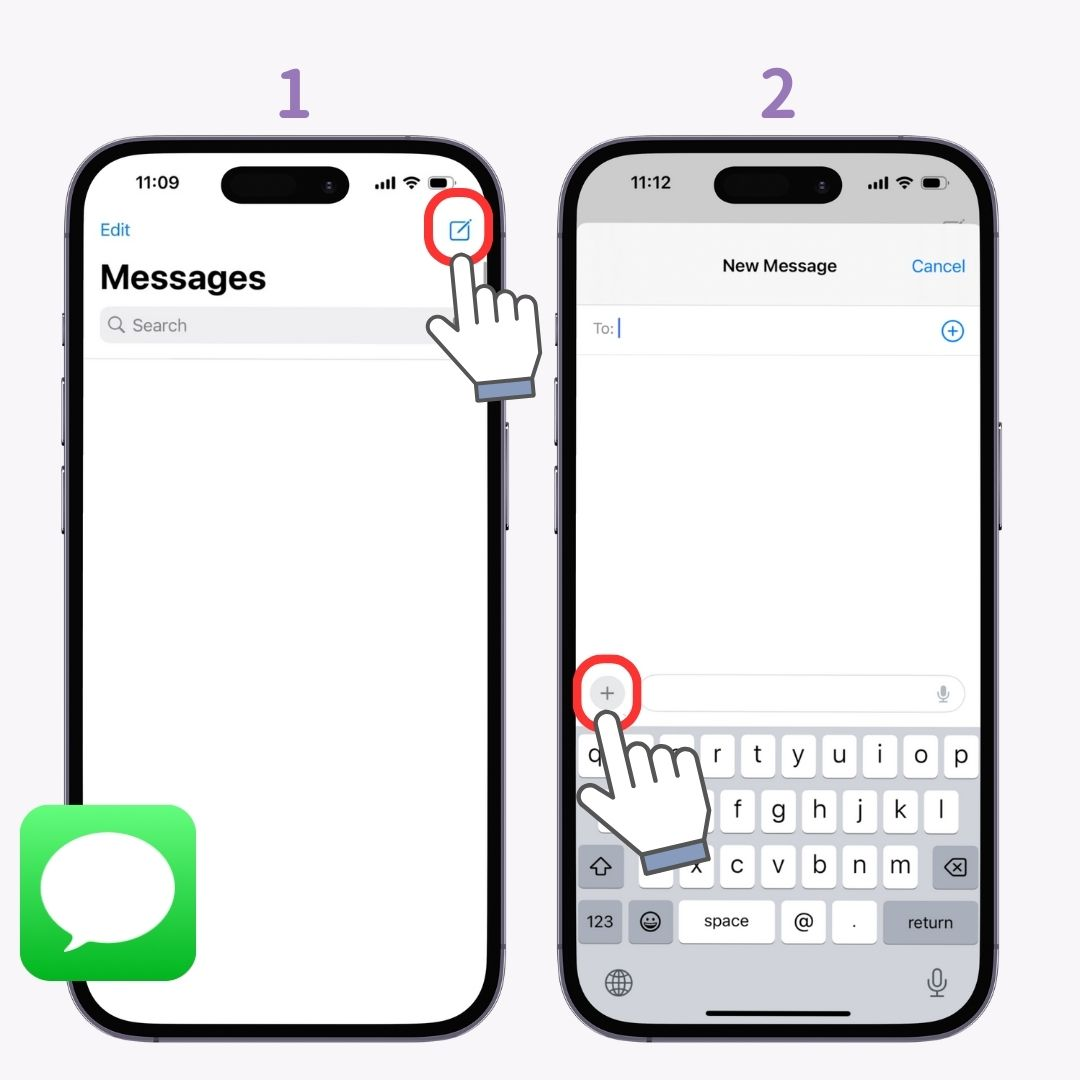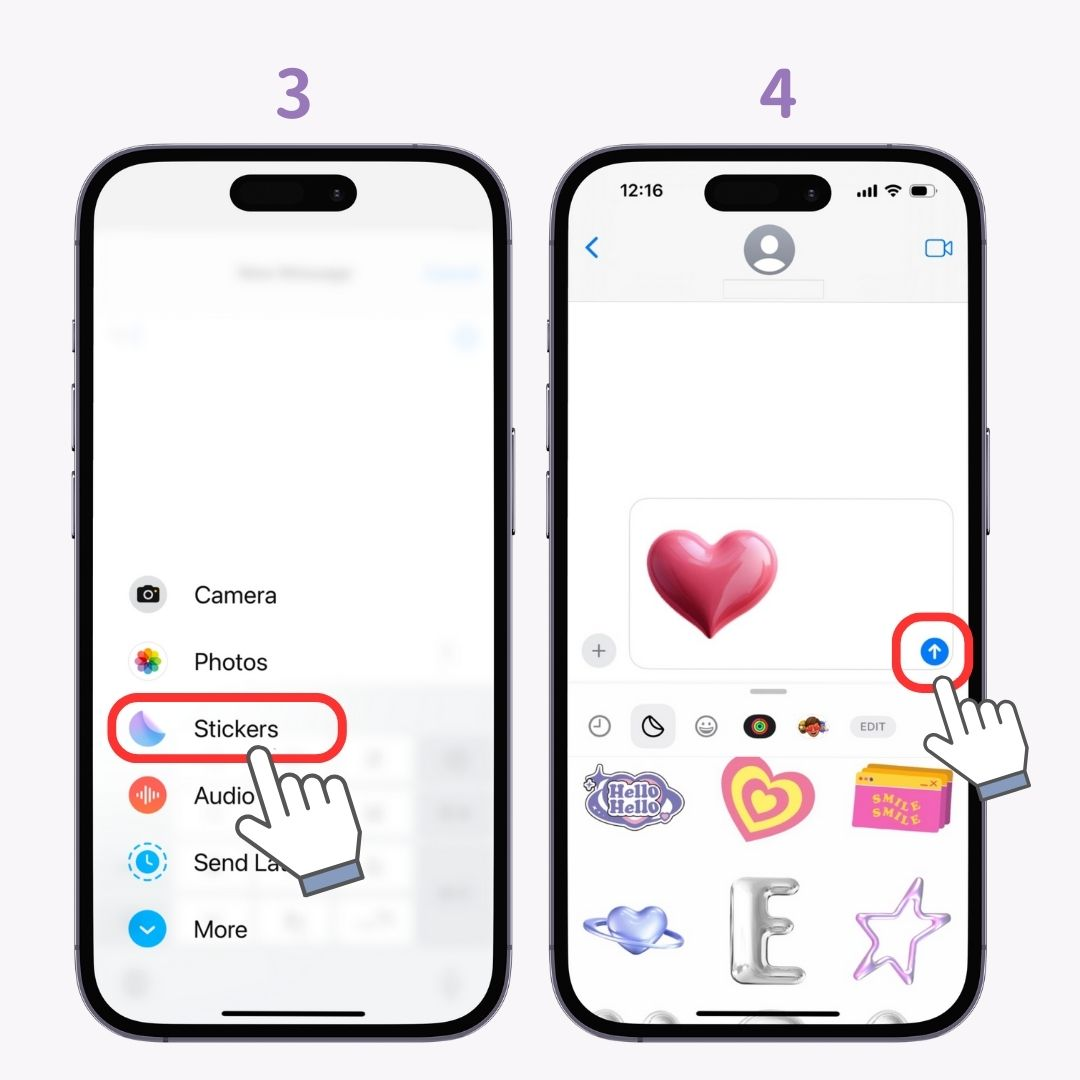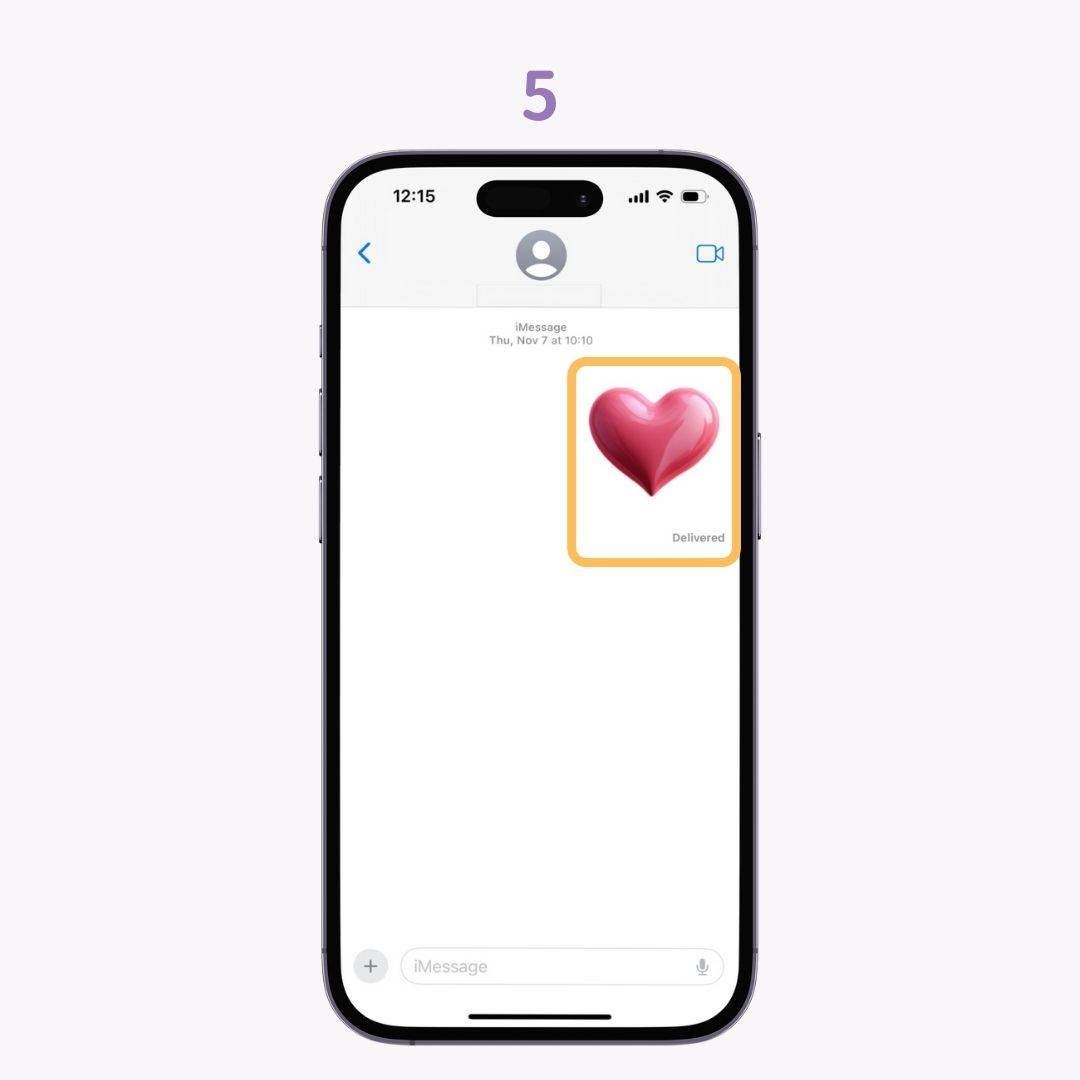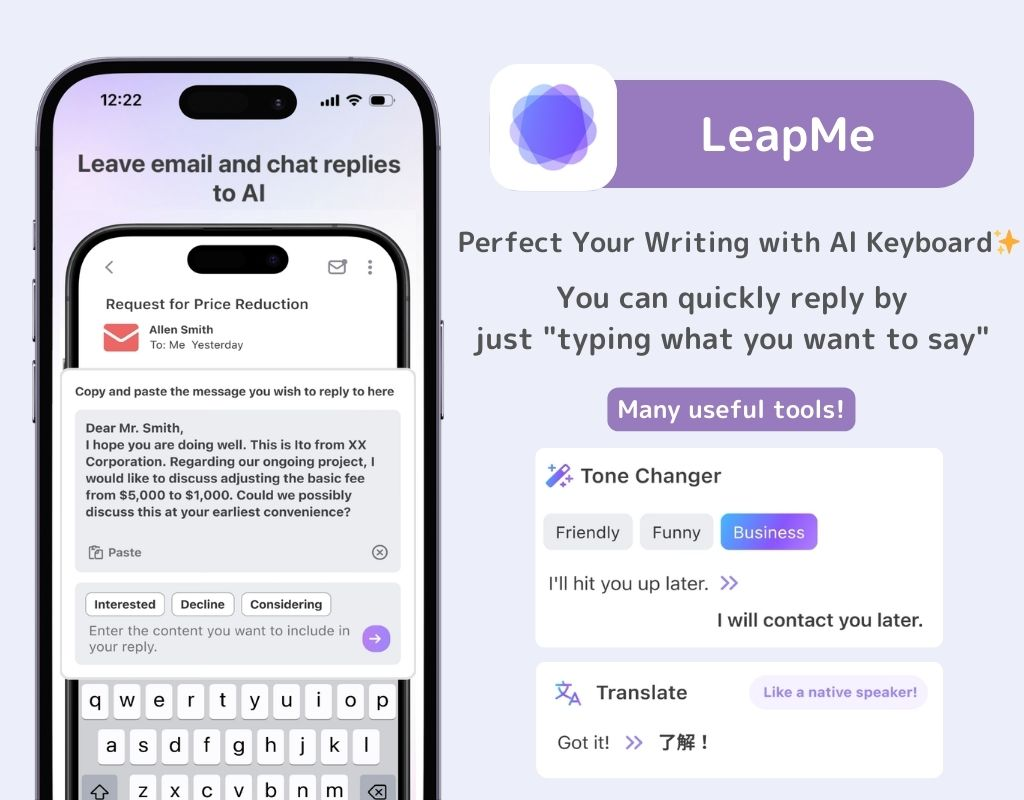Kaj jefunkcija nalepke?
To je nova funkcija v sistemu iOS 17, ki vam omogoča enostavno ustvarjanje nalepkiz vaših fotografij . Te nalepke lahko uporabite v aplikacijah za sporočanje ali celo v Instagram zgodbah ! To je odličen način, da svoje fotografije spremenite v nalepke.
Priprava na ustvarjanje nalepk
Za uporabo te funkcije potrebujete iOS različico 17 ali novejšo . Preverimo vašo trenutno različico in jo po potrebi posodobimo.
Kako preveriti različico sistema iOS
- V nastavitvah tapnite »Splošno«.
- Tapnite »Posodobitev programske opreme«.
- Če piše »iOS je posodobljen«, posodobitev ni potrebna.
Pripravite svoje fotografije
Izberite fotografije z jasno vidnimi motivi, ki jih želite izrezati! Priporočam, da preverite tudi ozadja WidgetClub.
3 načini za ustvarjanje nalepk
1. Ustvarjanje iz fotografij
- Izberite sliko v aplikaciji Fotografije.
- Pridržite predmet, ki ga želite izrezati.
- Ko se prikaže orodje za izrez, tapnite »Dodaj nalepko« .
- Vaša nalepka je shranjena.
- Če želite dodati učinke, pridržite nalepko .
- Tapnite » Dodaj učinek «.
- Izberite učinek in tapnite Končano ( razpoložljivi učinki : Oris, Strip, Puffy, Shiny).
- Popolna.
2. Ustvarjanje iz Live Photos
Z Live Photos lahko ustvarite animirane nalepke! Vendar pa je animirane nalepke mogoče poslati samo prek aplikacije Messages .
- Tapnite » Fotografije v živo « v aplikaciji Fotografije.
- Tapnite » Fotografijo v živo «, ki jo želite uporabiti za ogled na celotnem zaslonu .
- Dotaknite se predmeta, ki ga želite izrezati, in ga pridržite , nato povlecite navzgor.
- Ko se prikaže meni, tapnite » Dodaj nalepko «.
3. Ustvarjanje iz sporočil
- Odprite Sporočila in tapnite ikono » Novo sporočilo « v zgornjem desnem kotu.
- Tapnite ikono "+" spodaj levo.
- Tapnite » Nalepke «.
- Dotaknite se ikone »+« .
- Izberite fotografijo.
- Območje izreza bo samodejno izbrano.
- Tapnite » Dodaj nalepko «.
- Popolna.
Ne morete izbrati dela, ki ga želite izrezati?
Slika morda ni združljiva z nalepkami.
- Odprite sliko in tapnite ikono "i" na sredini spodaj!
- Belo obrobljeno območje prikazuje, kaj je mogoče spremeniti v nalepko .
Ta »ikona i« je lahko prikazana kot ikona lista ali ikona mačke , odvisno od teme 🐈⬛
Kako pozneje dodati učinke
Če želite pozneje dodati učinke, boste morali odpreti zaslon za urejanje nalepk. Najlažji način je prek aplikacije Messages !
- Odprite Sporočila in tapnite ikono » Novo sporočilo « v zgornjem desnem kotu.
- Dotaknite se ikone "+" spodaj levo.
- Tapnite » Nalepke «.
- Pridržite nalepko, ki ji želite dodati učinke.
- Tapnite » Dodaj učinek «.
- Popolna.
Kako izbrisati nalepke
Tukaj je najpreprostejši način z uporabo aplikacije Messages .
- Odprite Messages in tapnite ikono » Novo sporočilo « v zgornjem desnem kotu.
- Tapnite ikono "+" spodaj levo.
- Tapnite » Nalepke «.
- Pridržite nalepko, ki jo želite izbrisati.
- Tapnite » Izbriši «.
- Popolna.
Načini uporabe nalepk
1. Ustvarite kolaže fotografij in ozadij
Kolaže lahko preprosto ustvarite tako, da drugim fotografijam ali ozadjem dodate nalepke 📷 Odlično za objave v družbenih omrežjih ali ozadja telefona ♡
Metoda
- Odprite osnovno sliko ali fotografijo za svoj kolaž.
- Dotaknite se ikone » Uredi «.
- Tapnite » Oznaka «.
- Tapnite ikono "+" v spodnjem desnem kotu.
- Tapnite » Dodaj nalepko «.
- Tapnite nalepko, ki jo želite dodati.
- Ponovite korake 4–6, da nadaljujete z ustvarjanjem kolaža.
- Tapnite » Končano « zgoraj desno.
- Popolna.
Priporočena ozadja za kolaže
Enostavna ozadja so najbolj primerna za dodajanje nalepk! WidgetClub ima veliko ozadij, tako da boste zagotovo našli popolno ♡
2. Uporaba Instagram Stories
Od 30. novembra ta funkcija ni na voljo v sistemu iOS 18. Deluje v sistemu iOS 17, zato upamo, da bo kmalu podprta!
- Ustvarite Instagram zgodbo.
- Tapnite " Aa ".
- Na zaslonu za vnos emojijev izberite nalepke.
- Postavite jih kamor koli želite.
3. Pošiljanje sporočil
- Odprite Sporočila in tapnite ikono » Novo sporočilo « v zgornjem desnem kotu.
- Dotaknite se ikone "+" spodaj levo.
- Tapnite » Nalepke «.
- Tapnite modro puščico.
- Poslano.
Povzetek
Opisal sem, kako uporabljati novo funkcijo nalepk v sistemu iOS 17. Zabavajte se pri ustvarjanju svojih edinstvenih nalepk!
Naj bo vaše vsakdanje življenje bolj priročno s tipkovnico AI "LeapMe"!
Ste že preizkusili tipkovnico z AI 👀? Od priložnostnih sporočil do poslovnih e-poštnih sporočil, lahko hitro odgovorite tako, da preprosto "vtipkate, kar želite povedati" 📝 Tako je priročno, da se ne boste več želeli vrniti, ko ga preizkusite ... 📱 Podpira tudi prevajanje 🌏
Naj bo vaš pametni telefon bolj eleganten in oseben!
Želite narediti svoj pametni telefon bolj edinstven!? Z WidgetClub lahko izbirate med številnimi uporabnimi zasnovami pripomočkov ♡ Prav tako lahko prilagodite ikone 🧚 Ustvarimo svoj edinstven začetni zaslon 👇
Sorodni članki